ботостроительство в массы — SMM-blogs.ru — всё о digital
Для этого нужно произвести следующий алгоритм действий:
- Открыть приложение «Telegram» или его веб-версию по адресу https://web.telegram.org/;
- Набрать в строке поиска слово «ManyBot» и выбрать из результатов нужный;
- Запустить бота, нажав на кнопку «Start»;
- Указать язык интерфейса;
- Нажать на кнопку «Добавить нового бота»;
- Создать токен авторизации в сервисе @BotFather (можно найти через строку поиска).
Набрать там команду «/newbot», придумать название и ссылку на новый бот.
Система выдаст API, который нужно скопировать и перейти обратно к «ManyBot»;
- Создать описание работы программы. С его помощью новые пользователи смогут понять, зачем ее устанавливать.
За более подробными сведениями обратитесь на Manybot.io на русском (адрес https://manybot.io/ru).
Дальнейшая настройка
Чтобы создать полноценного бота, нужно детально отработать нюансы его работы. Для этого отправьте сообщение с текстом «/commands» и выберите один из следующих пунктов:
- «Создать команду». Команда – это действия, в ответ на которые система будет выдавать некую информацию. В качестве примеров команд могут быть ключевые слова «Best_Music» или «Contacts»;
- «Настроить гл. меню». По нажатию на этот пункт открывается панель настроек списка базовых команд, которые призваны облегчить работу пользователям.
Чтобы бот имел функционал RSS-канала, необходимо ввести сообщение «/autoposting» и указать ссылку на поток из «Вконтакте», «Твиттера» или «YouTube».
Пользователи, имевшие дело с работой данного конструктора, задаются вопросом, как убрать рекламу Manybot. Все программы, созданные с его помощью, получают специальную сопроводительную надпись. Избавиться от нее без навыков программирования невозможно.
Как сделать телеграм-бота без программирования
Если вам показались сложными наши статьи о создании своего телеграм-бота и запуске его на сервере, то вот вам подборка конструкторов, где можно сделать почти то же самое.
В основе конструкторов лежит простой принцип: вы собираете из готовых кирпичиков то поведение, которое вам нужно. Если какого-то кирпичика нет, то варианта два: найти другой конструктор или придумать, как можно обойтись без него.
Manybot
manybot.io
Стоимость: бесплатно, но с рекламными сообщениями.
Manybot — единственный сервис в нашей подборке, где нет визуального конструктора, а вся работа идёт через телеграм-чат. Сервис подойдёт тем, кому нужны простые и предсказуемые диалоги, выбор из небольшого числа вариантов и маленькое меню. Вряд ли он подойдёт для серьёзных проектов, потому что проще выучить Python, чем управлять сложным ботом через команды в чате.
Платной версии нет, поэтому ваш бот будет иногда отправлять свои рекламные сообщения всем читателям, а отключить это нельзя.
Bottap
bottap.ru
Стоимость: бесплатная версия с рекламой или 390 ₽ в месяц.
Мультиплатформенный конструктор помогает создать бота, который может работать одновременно в Телеграме, Вайбере и во ВКонтакте. В отличие от предыдущего сервиса, здесь есть блоки, которые можно перетягивать мышкой и настраивать связи между ними.
Из возможностей стоит отметить встроенную CRM, неограниченную глубину ответов бота и формы обратной связи.
Botmother
botmother.com/ru
Стоимость: бесплатно с ограничениями, но без рекламы, или 1249 ₽ в месяц.
Хороший сервис для тех, кому нужно много функций и подробная документация. Это уже полноценный конструктор, где можно программировать сложную логику.
В сервисе есть встроенные шаблоны для типовых ситуаций и готовые боты, которые можно переделать под свои задачи. Ещё можно отследить каждый диалог с пользователем и вмешаться, если бот не справляется с общением.
PuzzleBot
puzzlebot.top
Стоимость: бесплатно с рекламными сообщениями или от 490 ₽ в месяц.
Мощный сервис, где легко создать бота любого уровня. Можно делать сложные условия, настраивать триггеры, автоматизировать сбор статистики, передавать ответы пользователей в другие сервисы и что угодно ещё.
Единственный минус — для работы с сервисом всё-таки нужно знать основы программирования: что такое переменная, вложенные условия и циклы. С другой стороны, если вы читаете «Код», то это для вас не проблема.
Amylogic
aimylogic.com
Стоимость: бесплатно, но с ограничениями по возможностям, или от 990 ₽ в месяц.
Это самый крутой по возможностям сервис, который мы тестировали. Если в PuzzleBot и Botmother мы могли делать почти всё, то здесь мы можем делать всё. Без шуток, здесь есть переменные, объекты как в ООП, функции и прочие программистские штуки.
Особый кайф — собирать из кирпичиков нужный шаблон, а потом тонко допиливать его, используя встроенные скрипты. Это выделяет сервис среди остальных, потому что его приятно использовать и тем, кто не знает программирование, и тем, кто знает его очень хорошо. Документация вся есть и на русском, поэтому проблем с изучением возникнуть не должно.
Что дальше
В следующей статье с помощью этих сервисов мы сделаем бота, который будет помогать нам с расписанием занятий, планёрками и встречами. Если у вас есть идеи для бота, которые вы хотите увидеть в наших материалах — напишите их в комментариях.
Как быстро создать бота в Telegram без знаний программирования – 1C-UMI
Среди неопытных пользователей существует мнение, что для создания бота в Telegram нужно быть опытным кодером и знать языки программирования.
Регистрируем своего бота в BotFather
Перед созданием бота нужно зарегистрировать его в BotFather. Это делается для того, чтобы ваш бот мог работать в Telegram. BotFather ― это тоже бот, найти его просто, для этого кликните по данной ссылке, и мессенджер сам откроет с ним диалог. Нажмите внизу кнопку «Запустить».
В окне чата отобразятся все доступные команды. Нас интересует /newbot. Можете это ввести вручную или же кликнуть по соответствующей записи прямо в командном списке.
BotFather предложит вам выбрать имя для своего будущего бота. Вводим произвольное.
Затем необходимо придумать юзернейм боту. Он должен быть уникальным, так как в противном случае регистрация бота будет отклонена. В конце названия обязательно нужно указать приставку _bot.
В конце названия обязательно нужно указать приставку _bot.
После успешной регистрации BotFather пришлет вам сообщение с токеном, который нужно записать где-нибудь у себя и сохранить. В дальнейшем он нам понадобится.
Теперь переходим непосредственно к созданию самого бота.
Создаем бота с помощью ManyBot
ManyBot — это уникальная разработка в Telegram, которая позволяет пользователям без знаний языков программирования создавать собственные простые боты.
Запускаем ManyBot по ссылке выше и жмем на кнопку «Добавить нового бота».
Затем копируем ранее полученный нами токен в BotFather и вставляем в чат с ManyBot. Жмем на стрелочку отправки сообщения справа или Enter.
Теперь нужно написать маленький текст о том, что будет делать наш бот. В случае, если вы ничего писать не хотите, можно воспользоваться кнопкой «Пропустить».
Получаем сообщение от ManyBot о том, что бот создан и настроен.
Кликаем по ссылке с нашим ботом и жмем на кнопку «Запустить».
Сразу открывается окно, где отображается список команд, а внизу удобное меню для добавления функций в бот.
Кликаем по кнопке «Пользовательские команды» и затем «Создать команду».
Название команды указываем произвольное, но, чтобы потом было понятно, за что она отвечает. Перед командой обязательно указываем slash в виде /.
После написания команды жмем Enter или голубую стрелочку справа.
Теперь необходимо добавить то, что вы хотите, чтобы бот присылал пользователю в ответ на введенную команду. Например, какой-то текст или картинку, документ или аудиофайл.
Текст пишем в поле для этого или копируем откуда-нибудь, а для прикрепления файлов используем значок «Скрепка».
Изображение отправляется отдельно от текста.
Добавив всю нужную информацию для этой команды, воспользуйтесь кнопкой «Сохранить».
Таким образом можно создавать множество команд, и каждая из них будет отвечать за вывод конкретной информации в виде текста, фото, документов или файлов.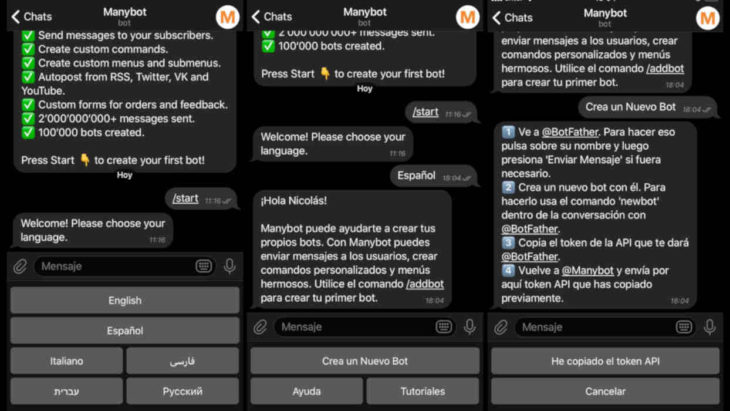
Для проверки работоспособности команды жмем в меню на кнопку «Назад», затем вводим вручную созданную нами команду и нажимаем Enter. В ответ приходит сообщение с тем содержанием, которое мы указали при добавлении команды.
Однако вводить каждый раз вручную команды как-то неудобно, поэтому можно воспользоваться функцией создания графического меню в ManyBot. Для этого переходим вновь в раздел «Пользовательские команды» и жмем на кнопку «Настроить гл. меню».
Потом кликаем по кнопке «Добавить пункт меню».
Выбираем в меню созданную нами команду.
Вводим название пункта меню. Например, «О компании». Можно использовать эмоджи.
Жмем Enter или по стрелке справа. Видим сообщение, что команда была успешно добавлена в меню. Возвращаемся назад при помощи соответствующей кнопки (2 клика).
В меню теперь есть добавленная нами кнопка, за которой закреплена созданная команда. Попробуем на нее нажать и посмотреть, что получится.
При нажатии на кнопку присылается та информация, которая ранее отправлялась только при ручном вводе команды.
С помощью ManyBot можно также создавать опросы, делать рассылку по подписчикам, настраивать автопостинг в канал Telegram, смотреть статистику и т.д. Узнать подробнее обо всех функциях конструктора можно в самом боте, прокрутив меню до пунктов «Помощь» и «Инструкции». Кликайте по ним и изучайте все возможности инструмента.
Создаем бота с помощью BotMother
Это полноценный веб-конструктор, который позволяет создавать собственных Телеграм-ботов через понятный интерфейс в системе. Сначала здесь нужно зарегистрироваться. Затем мы оказываемся в личном кабинете, где нужно кликнуть по значку «Добавить».
Потом кликаем в открывшемся окне по значку «Пустой бот».
Чтобы подключить зарегистрированный нами ранее в BotFather бот, его необходимо сначала удалить из ManyBot. Делается это через команду /deletebot (ввод команды, выбор нужного бота, подтверждение удаления). Либо можно зарегистрировать второго бота и использовать токен от него, оставив первого нетронутым.
Мы пошли по первому пути и удалили нашего бота из ManyBot. Теперь его токен можно использовать для BotMother. Для подключения бота к системе переходим в настройки.
Здесь передвигаем ползунок Telegram вправо, чтобы он стал зеленым, в поле «Токен» вводим полученный ранее в BotFather токен и кликаем внизу по значку «Дискета» для сохранения настроек.
Теперь возвращаемся к нашему боту в конструкторе.
Сначала можно добавить текст приветствия для всех пользователей, которые будут запускать ваш бот. Справа находится блок с функциональными блоками. Кликните мышкой по самому верхнему с названием «Текст» и перетащите на стартовый экран.
Теперь в текстовом поле пишем наше приветствие. Можно использовать смайлы.
Чтобы обращаться персонально по имени к каждому пользователю, в текст сообщения нужно добавить конструкцию {{this_user.firstname}}.
Для создания меню перетащим блок «Группа кнопок с подсказками» на тот же стартовый экран, но с расположением под введенным ранее приветствием.
В поле «Текст сообщения» вводим подсказку для пользователя. Например, «Выберите нужный вам пункт меню». А в поле «Введите текст кнопки» указываем короткий текст, который станет названием кнопки.
Чтобы добавить еще одну кнопку, кликните по значку с плюсиком.
Теперь нам нужно добавить еще два стартовых экрана, на которых мы разместим информацию, соответствующую созданным ранее кнопкам. Находим внизу страницы сайта кнопку с плюсиком в голубом круге и жмем на нее.
Появляется новый стартовый экран, вводим название, как у кнопки.
Теперь перетаскиваем на этот экран те компоненты, которые на нем должны быть. Например, тот же текст, как ранее, но еще с добавлением фото или других файлов.
Не забываем периодически кликать на кнопку сохранения, которая располагается внизу страницы в виде значка дискеты в зеленом круге.
Создаем второй стартовый экран прежним способом. Называем его, как вторую кнопку.
Опять перетаскиваем сюда нужные компоненты.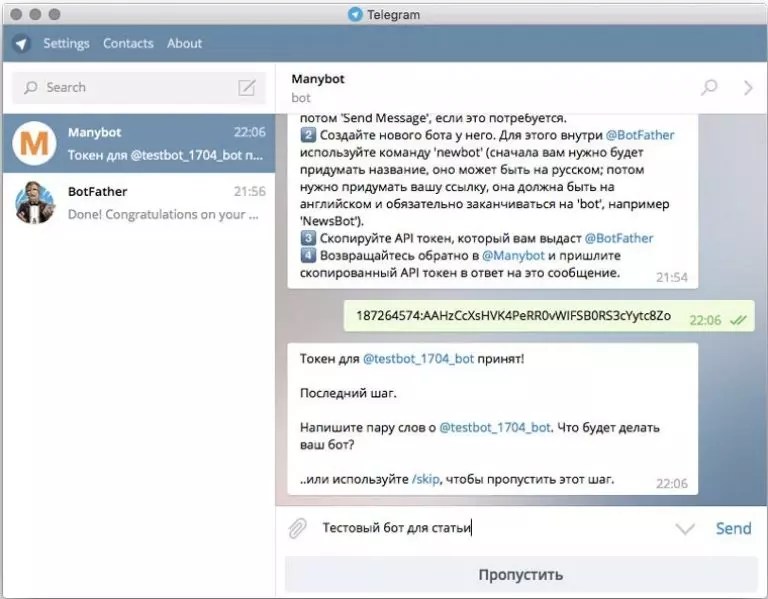 Текст, фото, локацию, документ или любой другой элемент, что позволяет использовать бесплатный тариф конструктора.
Текст, фото, локацию, документ или любой другой элемент, что позволяет использовать бесплатный тариф конструктора.
Мы использовали скриншот наших тарифов на сайте 1C UMI.
Теперь нам нужно связать второй и третий стартовые экраны с кнопками действий в первом. Для этого перетаскиваем компонент «Развилка» на 1-й экран в самый низ.
В пункте «Выберите экран» выбираем «Стартовый экран», затем кликаем по кнопке +. В верхнем поле нужно выбрать второй стартовый экран. Поле «text» оставляем нетронутым, а в поле «Введите значение» указываем точное название кнопки.
Опять кликаем по кнопке с плюсиком, чтобы добавить следующий пункт. Проделываем все то же самое, что и для первого пункта, но выбираем 2-й экран и указываем название для второй кнопки.
Жмем на кнопку «Сохранить». Запускаем бота в Telegram и проверяем, что получилось.
Кликаем по кнопке «О компании» и получаем в ответ сообщение.
Но как вернуться назад после этого? А для этого нужно создать соответствующую кнопку. Делается это просто. На второй стартовый экран переносится сначала компонент «Группа кнопок с подсказками», а чуть ниже «Развилка».
Делается это просто. На второй стартовый экран переносится сначала компонент «Группа кнопок с подсказками», а чуть ниже «Развилка».
В первом блоке пишем подсказку для пользователя, что ему нужно сделать, чтобы вернуться назад, и название самой кнопки.
Во втором блоке «Развилка» делаем все то же самое, что в предыдущих аналогичных компонентах, но среди экранов выбираем «Стартовый экран», а в названии кнопки указываем «Назад».
Сохраняем изменения при помощи значка дискеты в правой нижней части страницы.
Очищаем историю переписки с ботом в Telegram, запускаем его снова. Кликаем по первому пункту меню и после того, как он присылает информацию, видим, что появилась кнопка «Назад», по нажатию на которую происходит перенаправление в главное меню.
Такую кнопку возвращения можно сделать для всех пунктов меню.
Простой бот, созданный в BotMother, будет выглядеть в вашем личном кабинете примерно так, как на изображении ниже.
Преимущества и недостатки ManyBot и BotMother
ManyBot иногда «тормозит» и не отвечает на введенные в бот команды. Также при запуске бота, созданного на этом конструкторе, отправляется текстовая реклама от разработчиков.
Также при запуске бота, созданного на этом конструкторе, отправляется текстовая реклама от разработчиков.
Что касается плюсов, то тут можно выделить наличие функции рассылки, более или менее понятный интерфейс, абсолютную бесплатность и возможность отслеживать статистику.
BotMother почти не имеет недостатков, кроме невозможности использовать платные компоненты в рамках бесплатного аккаунта и создания только одного free-бота.
В остальном сервис просто отличный. Много различных функций, понятные цепочки действий, никакой левой рекламы и детальное руководство в форматах текста и видео.
Основы разработки ботов Telegram на конструкторах
Для начала стоит определиться, что такое боты телеграм и зачем они нужны. С помощью ботов можно автоматизировать практические любые действия (например, автопостинг в канал), создавать разные полезные сервисы (например, мониторинг курса валют) или создать мини-версию сайта (даже можно сделать мини интернет-магазин!), а также создать автоворонку продаж.
Это можно применять в своих проектах либо вообще отдельно предлагать разработку клиентам. Вполне прибыльное и востребованное направление сейчас, особенно во время изоляции — все в онлайн только и сидят.
Разработка бота возможна либо на конструкторах, либо на платформе Phyton (для более сложных решений, например, со встроенной оплатой).
Из недорогих или бесплатных есть такие конструкторы:
— Manybot;
— Botmother;
— SocialBot;
— Telebot;
— Botobot;
— и др.
Как сделать бота автопостинга в телеграм?
Если у вас есть свой канал телеграм, то можно сделать для себя бесплатный постер отложенных публикаций или автопостинг новостей с иных интернет-ресурсов.
Для этого нам понадобиться 3 бесплатных бота-конструктора BotFather, ControllerBot и ManyBot. Все эти операции можно произвести с телефона, что очень удобно.
1 Вариант. Отложенные посты
Создаем бота в BotFather
Заходим в BotFather и выбираем команду /newbot.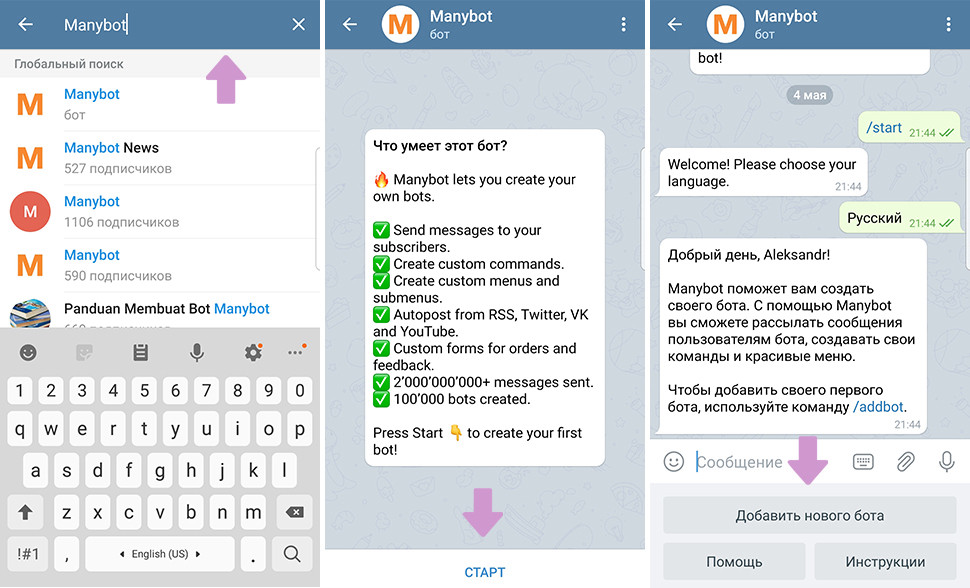 Нужно присвоить боту имя, которое обязательно будет на латинице и в конце должно содержать слово «bot». Далее бот нам выдаст API токен, который мы копируем.
Нужно присвоить боту имя, которое обязательно будет на латинице и в конце должно содержать слово «bot». Далее бот нам выдаст API токен, который мы копируем.
Создаем бота в Controller Bot
Заходим в Controller Bot и выбираем команду «addchanel» и вставляем туда токен, который мы скопировали ранее из Bot Father. Можно сразу забить описание бота либо пропустить этот шаг.
Далее добавляем нового бота в администраторы нашего канала телеграм, в котором хотим выкладывать отложенные посты. Заходим в описание канала и выбираем «администраторы» — «добавить администратора».
Теперь мы заходим на нашего созданного бота и можем готовить новые публикации на канал, в который мы добавили админом бота. Нужно выбрать «создать пост», далее готовим текст, также там можно добавить графику \ смайлы и выбрать время публикации.
С помощью это же бота можно посмотреть статистику просмотров постов на канале за месяц или за неделю. Также можно посмотреть и отредактировать отложенные посты. Очень удобное решение!
Также можно посмотреть и отредактировать отложенные посты. Очень удобное решение!
2 Вариант. Автопостинг
С помощью этой опции можно настроить автопостинг с иных ресурсов
Также создаем бота в BotFather, как в 1-м варианте выше.
И копируем его API токен.
Создаем бота в ManyBot
Заходим в ManyBot и выбираем пункт «добавить нового бота» и вставляем скопированный API токен с BotFather.
Потом также добавляем в администраторы нашего нового бота. В ManyBot выбираем пункт /autoposting . Можно выбрать до 11 разных источников, посты с которых будут автоматически репоститься в наш канал. Только нужно соц. сети перевести в RSS ленту. Это можно сделать с помощью, например, https://www.mysitemapgenerator.com/
С помощью такого автопостинга можно подписаться на важные новости для себя и получать их в одном месте. Либо создать полноценный канал телеграм и просто копировать посты конкурентов. Например, так делают многие юмористические каналы.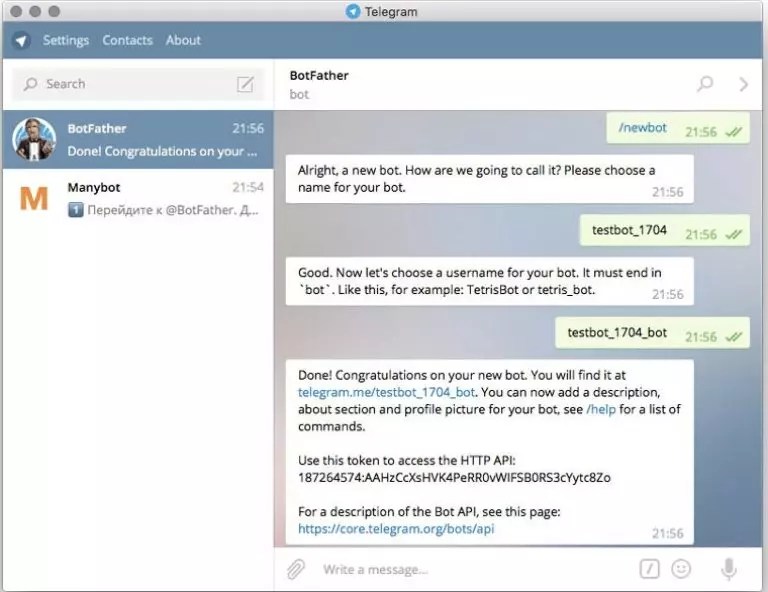
Как сделать мини-сайт в телеграм?
Для этого нам понадобиться BotFather и ManyBot. Создаем также нового бота в BotFather, копируем токен и вставляем в ManyBot. Далее уже заходим в созданного бота и он становиться конструктором, в котором можно много чего интересного сделать.
Покажу на примере простого созданного мной бота t.me/swiss_watch_bot
Который помогаем подписчикам подобрать оригинальные швейцарские часы.
В этом боте есть различные опции выбора, например, механизм, стекло, размер и т.д.
Внутри каждого пункта есть еще блоки выбора. Можно дать пользователю выбор или попросить отправить сообщение в свободной форме.
Чтобы создать такие же кнопки, заходим в пункт пользовательские команды.
Далее нам нужно вбить наименование команд на латинице (позже мы дадим им имя и при необходимости добавим смайлы), которые потом станут кнопками. Например, у меня забиты команды diametr, pol, options и т.д. Подписчики бота не будут видеть эти команды, т. е. пока это внутренние обозначения для будущих кнопок. Подобных команд можно создать любое количество. Внутри команды можно добавить вопрос и варианты ответа. Либо, чтобы при нажатии на пункт меню, приходило видео\фото или любая ссылка.
е. пока это внутренние обозначения для будущих кнопок. Подобных команд можно создать любое количество. Внутри команды можно добавить вопрос и варианты ответа. Либо, чтобы при нажатии на пункт меню, приходило видео\фото или любая ссылка.
После того, как мы создали нужное кол-во команд, выбираем пункт «настроить гл. меню» — «добавить пункт меню». Там мы выбираем ранее созданные команды и уже присваиваем им имена, которые будут видеть подписчики, и, если нужно, дополняем смайлами (так просто смотрится лучше).
Если у нас кнопок получилось много, то можно сделать их в 2 или 3 столбика, а также поменять местами. Для этого нажимаем снова «настроить гл. меню», выбираем пункты, которые хотим переместить. Там галочкой помечается перемещаемый элемент и надо просто выбрать место, куда его перенести. В этом же блоке можно переименовать или убрать пункт меню.
В моем боте в основном формы с ответами, чтобы посмотреть их, нужно выбрать в главном меню «ответы на формы».
Там мы просто выбираем форму, в которой хотим посмотреть ответы. Новые ответы будут информировать нас уведомлениями из телеграм. В этом блоке будет поставлена цифра «1» в скобки рядом с названием формы, т.е. мы понимаем, что есть один или несколько новых ответов на нашу форму.
Из минусов данного конструктора, что не всегда можно написать людям, которые заполнили форму. Есть такой лаг в телеграм — многие не вбивают имя пользователя и оставленные заявки получаются инкогнито. Но в том же главном меню можно отправить сообщение всем подписчикам бота, просто выбрав кнопку «отправить новое сообщение подписчикам» и можно попросить дополнительно оставить контакты в специальной форме. Простейшие лид-формы тоже можно делать в ManyBot.
Вообще функционал ManyBot довольно большой. Можно, например, сделать больше каталог или мини-сайт с разделами. Но, к сожалению, до поддержки ManyBot не допишешься, но в целом многие функции и так понятны интуитивно. Надо просто внимательно читать, что пишет бот. Или в крайнем случае всегда есть пункт «помощь», в котором все те же функции дополнительно описаны.
Или в крайнем случае всегда есть пункт «помощь», в котором все те же функции дополнительно описаны.
👉 Настройка чат-бота в Telegram — кейсы
Max Zakhozhiy
5 декабря | 2018В предыдущей статье про настройку чат-ботов я уже упоминал про некоторые из сервисов, которые можно использовать для настройки чат-бота как в Facebook так и в Telegram.
Я протестировал некоторые из них и выделил плюсы и минусы каждого.
Сервисы:
Chatfuel — отлично подходит для создания чат-бота в Facebook. Есть весь необходимый инструментарий, аналитика, возможность запуска брод-сообщений, отслеживание пользователей и так далее. Но версия для Telegram довольно скупая, к тому же постоянно вылазит копирайт chatfuel — не удобно.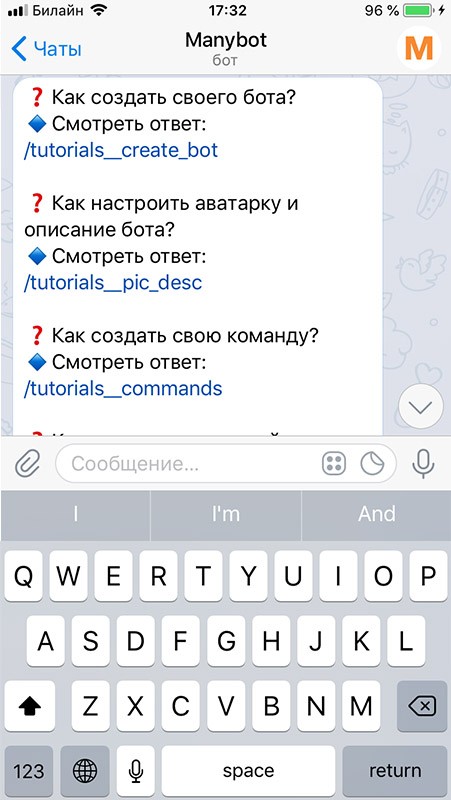
Sequel — удобен тем, что можно создать чат-бота один раз и подключить один алгоритм ко всем платформам сразу, видно всю структуру бота визуально. Но с аналитикой какая-то проблема — у меня не подтягивалась.
Manynbot — работает только в Telegram. Довольно удобная настройка, можно задать разные варианты отработки. Копирайт выскакивает редко, но он есть. На письма с вопросом о платной версии и отключении копирайта никто не отвечает.
Как настроить чат-бот в Telegram
В Telegram для создания чат-бота есть свой бот — @Botfather, в котором вам нужно в обязательном порядке создать своего бота. Тут вы задаете ему имя, описание, фото профиля. Процесс создания проходит интуитивно, выбираете нужную команду и вводите информацию:
Тут же после создания бота Botfather выдает вам токен, который вы можете использовать в любом сервисе для подключения и управления своим ботом.
Рассмотрим вариант создания на примере Manybot (мне он понравился больше всех).
Добавляем бота в свой Telegram и в первом меню нажимаем «Добавить нового бота»:
Высылаем в manybot наш токен, который мы получили от Botfather:
Процесс описания можно пропустить, например мне он сейчас не нужен. Наш бот создан, теперь переходим непосредственно к настройке.
Для настройки бота важно заранее понимать, что он будет делать и представлять себе алгоритм его работы. В идеальном варианте — распишите структуру вашего чат-бота на листке или на доске. Четкий и понятный алгоритм работы избавит вас от постоянных исправлений и корректировок.
Теперь уже в нашем боте, переходим в меню «пользовательские команды» и задаем команды, при использовании которых будут происходить нужные действия.
Например, я хочу, чтобы пользователю выскакивал список наших услуг. Я задаю команду /services , после этого креплю ее под кнопку меню. В окне после отправки команду пишем сообщение, которое будет выскакивать при использовании команды и сохраняем.
Теперь нам надо завести команду под меню. Нажимаем на кнопку «добавить пункт меню», выбираем команду, для которой задаем кнопку, и вводим название пункта меню:
Теперь в нашем боте есть пункт меню. Можно добавить дополнительные пункты меню таким же образом, чтобы пользователю было удобнее. Дополнительно к чат-боту можно заняться продвижением в соцсетях.
Выводы: для создания Telegram-бота можно использовать любой сервис, который вам покажется более удобным. Главное, перед созданием задать себе вопрос — действительно ли вам нужен чат-бот? Если да — вперед!
Как удалить бот из Telegram
Недавнее творение Павла Дурова мессенджер «Telegram» довольно быстро набирает популярность, и миллионы пользователей уже оценили удобство работы с приложением. Кроме возможности общения, передачи информации между людьми, файлов (причём немалых габаритов), сервис оснащён большим количеством полезных инструментов, среди которых боты, помогающие решать различные задачи, экономить время на поиске информации, облегчая жизнь человеку.
О ботах «Телеграм»
Специальные аккаунты популярного приложения «Telegram» создаются с целью помощи пользователю или развлечений. Они служат для сбора тематической информации, которую затем выдают по запросу, выполняют различные полезные функции в зависимости от направленности или же просто помогают интересно скоротать время. Некоторые роботы даже имитируют живое общение.
Многие компании создают и используют ботов «Телеграм» для расширения возможностей связи с клиентами. Информирование пользователей по различным вопросам в роботизированном режиме значительно сокращает временные затраты. Создавать своих ботов может любой желающий на языке программирования или с помощью другого робота @BotFather. Специальный аккаунт «Telegram» может быть как примитивным, так и оснащённым широким набором функций. Всё зависит от его тематики и качества исполнения.
Когда пользователь обзавёлся ботами в большом количестве и не пользуется некоторыми из них, встаёт вопрос удаления части ненужных аккаунтов. Виртуальный помощник может просто наскучить, или его тематика перестаёт быть актуальной для пользователя на нынешний момент. Кроме того, некоторые роботы могут стать инструментами злоумышленников, тогда их удаление становится вполне логичным и даже обязательным действием со стороны владельца профиля «Telegram».
Виртуальный помощник может просто наскучить, или его тематика перестаёт быть актуальной для пользователя на нынешний момент. Кроме того, некоторые роботы могут стать инструментами злоумышленников, тогда их удаление становится вполне логичным и даже обязательным действием со стороны владельца профиля «Telegram».
Как удалить бота в «Телеграм»
Рассмотрим два варианта, когда пользователь желает удалить собственного бота из системы или просто убрать из списка контактов надоевший аккаунт.
- При создании своих ботов владелец аккаунта обращается к роботу @BotFather для регистрации. Управление возможно несколькими командами, позволяющими редактировать профиль. Здесь можно менять имя, изображение, описание, а также задавать функции своему боту. С целью удалить помощника используется команда /deletebot.
- Если по какой-либо причине вы перестали пользоваться ботом и решили убрать его из контактов, произвести действия по удалению аккаунта из своего списка несложно.
 Для этого нужно:
Для этого нужно:
Если по какой-то причине вы передумали и хотите вернуть всё, как было, возможность это сделать есть. Удалённую страницу бота всегда можно восстановить в списке своих контактов. Для этого нужно найти и добавить его снова.
Как создать своего бота для Telegram за 10 минут
Без единой строчки кода!
Telegram — мессенджер, созданный Павлом Дуровым в 2013 году, которым пользуется свыше 100 миллионов человек во всем мире. Помимо переписки с живыми людьми в нем можно общаться с ботами, программами которые в ответ на запросы пользователя выдают какую-либо информацию. Примеры интересных ботов:
А если вы не подписались на бота от iPhones.ru, то пришла пора сделать это! @iPhonesRu_Bot
Сейчас очень модно заводить Telegram-боты. У каждого крупного интернет-ресурса или крупной компании есть свой бот, в которых клиенты получают ответы на вопросы или читают новости. Если у вас есть свой сайт, группа в соцсети или просто интересная идея бота, то эта инструкция поможет вам с минимальным усилиями внести свой вклад в волшебный мир Telegram.
Если у вас есть свой сайт, группа в соцсети или просто интересная идея бота, то эта инструкция поможет вам с минимальным усилиями внести свой вклад в волшебный мир Telegram.
Есть два пути создания ботов. Первый — написать приложение с помощью Telegram API, а второй — воспользоваться сервисом для создания ботов. Один из таких, manybot.io, мы будем использовать в статье.
Устанавливаем Telegram
Инструкцию из статьи можно выполнить в версии Telegram для любой платформы:
Сама я буду использовать версию для OS X, так как без полноценной клавиатуры создавать бота не совсем удобно.
Создаем бота
1. Набираем в поиске Manybot, кликаем на значок бота и нажимаем на кнопку Start:
2. Нажимаем на кнопку Добавить нового бота:
4. Переходим в @BotFather, нажимаем кнопку Start и вводим команду /newbot:
6. Вводим имя бота, которое будет отображаться при поиске и техническое имя бота, копируем полученный API-токен:
7. Возвращаемся в @Manybot и вставляем в него API-токен из буфера обмена:
Возвращаемся в @Manybot и вставляем в него API-токен из буфера обмена:
8. Указываем описание бота:
9. Бот готов:
10. Находим свой бот через поиск и начинаем пользоваться:
Создаем свою команду
В хорошем боте должны быть команды. Чтобы пользователь вводил запрос, а в ответ ему приходило что-то интересное/полезное. Вот инструкция, как создать простейшую команду:
1. Набираем /commands:
2. Набираем имя новой команды и текст, который она будет выдавать в ответ (при желании к тексту можно прикрепить файлы):
3. Нажимаем кнопку Сохранить и дожидаемся завершения создания команды:
Для того, чтобы отредактировать команду /hello надо набрать /commands, /hello:
Чтобы увидеть ответ команды, надо нажать кнопку Показать команду. К сожалению, я не нашла способа проверить как будет выглядеть бот в приложении у подписчиков, кроме как попросить кого-нибудь зайти со своего аккаунта и посмотреть:
Добавляем пункт в меню
При желании, для команды можно сделать кнопку в меню, которая будет ее запускать.
1. Набираем /commands:
2. Нажимаем на кнопку Настроить главное меню, а затем на кнопку Добавить пункт меню:
3. Выбираем из списка команду, которую хотим добавить в меню и указываем название для кнопки:
Включаем автопостинг из соцсетей
В ботах можно настроить трансляцию новостей из Twitter, Youtube, VK или RSS.
1. Набираем команду /autoposting:
2. Нажимаем кнопку с нужной соцсетью и указываем ссылку на страницу:
Создаем отложенный пост
В ботах Telegram можно отправлять сообщения, которые будут приходить всем его подписчикам. Вот инструкция, как создать такое сообщение и запланировать его отправку на определенное время:
1. Набираем команду /newpost:
2. Вводим текст поста и нажимаем на кнопку Отложить пост, указываем текущее время:
3. Указываем время поста и сохраняем пост:
Собираем данные
Еще с помощью ботов можно проводить опросы среди подписчиков:
1.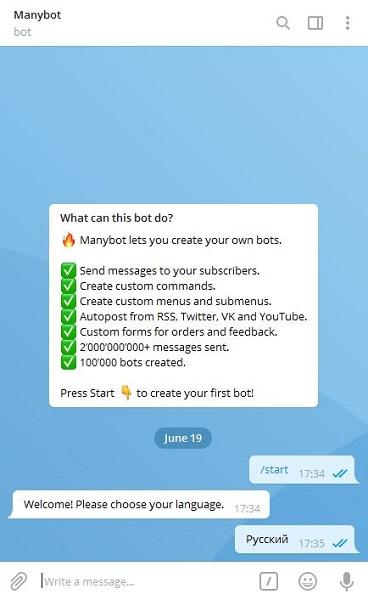 Набираем /commands, выбираем пункт меню Создать команду и вводим имя для новой команды:
Набираем /commands, выбираем пункт меню Создать команду и вводим имя для новой команды:
2. Нажимаем на кнопку Добавить вопрос, выбираем тип ответа и вводим текст вопроса:
3. Нажимаем на кнопку Сохранить и получаем уведомление об успешном создании команды:
4. Ответы на вопрос можно посмотреть в Главное меню-> Ответы на формы -> название команды:
Вот и все, что нужно знать, чтобы создать простейшего бота. Больше информации о функциях, которые может добалять manybot.io можно узнать, если набрать в своем боте команды /help.
Если нужно что-то посложнее
Возможности ботов Telegram гораздо шире, чем те которые есть у ботов, созданных на платформе code.telegram.org можно почитать подробнее о Telegram API и создании приложений на его основе.
Кстати, для расширения кругозора рекомендую статью 10 фактов о Telegram, которые ты не знаешь.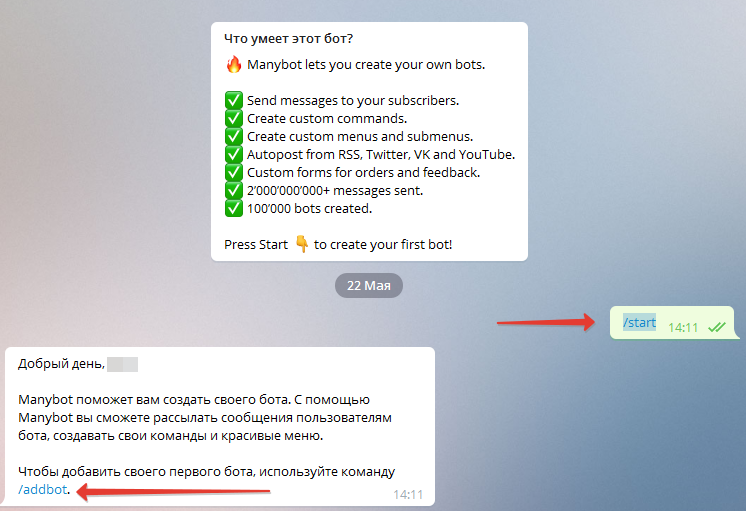
 .
.- До ←
PhotoFast iOS Card Reader. Увеличь память iPhone без регистрации и смс
- После →
Новый дрон DJI Matrice 600 перевернет мир кино
Как удалить рекламных ботов | Small Business
Рекламные боты используются в законных целях, но слишком часто технология используется таким образом, чтобы сделать их вредоносными или шпионскими программами. Рекламное ПО или рекламные боты могут попасть на ваш компьютер множеством способов. Возможно, вы сказали «да» загрузке бесплатного программного обеспечения, сексуальному приглашению в чат или всплывающему окну, предлагающему бесплатное сканирование безопасности, что в то время выглядело хорошо. Возможно, вы установили CoolWebSearch или MyWebSearch только для того, чтобы превратить ваш браузер в средство рекламы нежелательной продукции.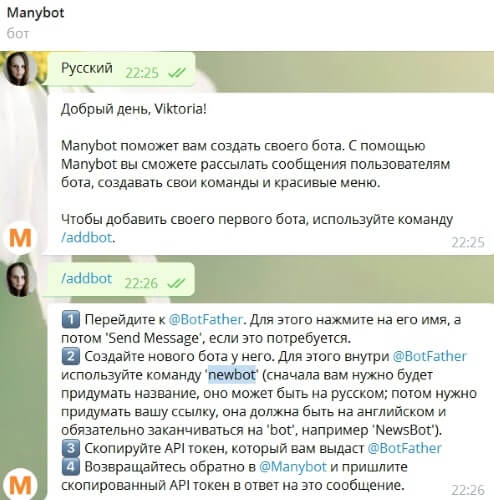 Как бы то ни было, это разрушительно, агрессивно и резко замедляет работу вашего компьютера. Ясно, что это нужно сделать.
Как бы то ни было, это разрушительно, агрессивно и резко замедляет работу вашего компьютера. Ясно, что это нужно сделать.
Удаление рекламного ПО
Загрузите надежную программу удаления шпионского и рекламного ПО, такую как Spybot Search and Destroy или Ad-Aware Internet Security. Обязательно внимательно прочитайте отзывы, чтобы убедиться, что предлагаемое программное обеспечение само по себе не является носителем рекламного ПО. Spybot S&D — это программа с хорошей репутацией, которая также имеет резидентный компонент в памяти, который можно включить для отслеживания активности в Интернете на предмет входящих рекламных и шпионских программ.
Отключитесь от Интернета.
Удалите ненужные вспомогательные объекты браузера, например панели инструментов.
Установите программу сканирования и очистки и установите для нее высокий уровень безопасности, если в ней есть изменяемые настройки.
Создайте точку восстановления с помощью функции Windows «Восстановление системы». Это ваша страховка на случай, если что-то пойдет не так.
Это ваша страховка на случай, если что-то пойдет не так.
Запустите программу сканирования и очистки, желательно при загрузке компьютера в безопасном режиме. Многие рекламные и шпионские программы не могут быть активны в безопасном режиме, потому что они полагаются на запущенные процессы, которые не загружаются в память в безопасном режиме.Это облегчает их полное удаление.
Удалите записи, перечисленные как рекламное, шпионское и отслеживающее ПО, если вам предоставляется такая возможность. Некоторые программы уничтожают эти ошибки, когда находят их во время сканирования.
Предотвращение активности Adbot
Используйте настройки конфиденциальности и безопасности в своем браузере, чтобы блокировать всплывающие окна и неавторизованные загрузки. В Firefox эти настройки можно найти в разделе «Инструменты», затем «Параметры». В Internet Explorer параметры безопасности находятся в поле свойств Интернета, доступ к которому можно получить, щелкнув правой кнопкой мыши значок Internet Explorer на рабочем столе.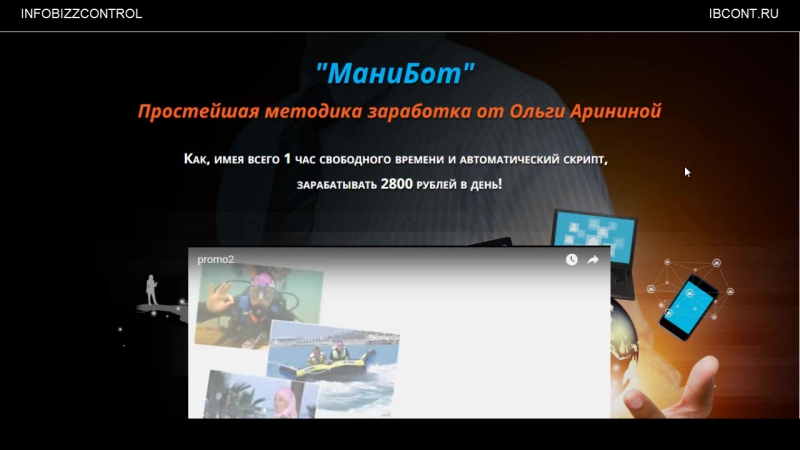
Избегайте загрузки и установки дополнительных панелей инструментов и средств поиска в Интернете, которые часто предлагаются вместе с бесплатными программами и загрузками. Тот факт, что они «бесплатные», не дает им большого преимущества. Нажмите «Esc» или «Нет», когда появятся эти предложения.
Настройте свои антишпионские и антивирусные программы на блокировку несанкционированной установки панелей инструментов, вспомогательных объектов браузера и потенциально нежелательных программ или ПНП.
Регулярно запускайте рекламное или шпионское ПО, и, если оно имеет резидентный в памяти компонент, разрешите ему быть среди ваших процессов запуска, чтобы он работал в фоновом режиме во время просмотра веб-страниц.
Регулярно обновляйте программы безопасности и обозреватель, чтобы обеспечить наличие последних улучшений безопасности.
Источники
Ресурсы
Биография писателя
Билли Джо Яннен — обозреватель политики и образа жизни в сельском округе Сан-Диего и старший редактор редакции Demand Media.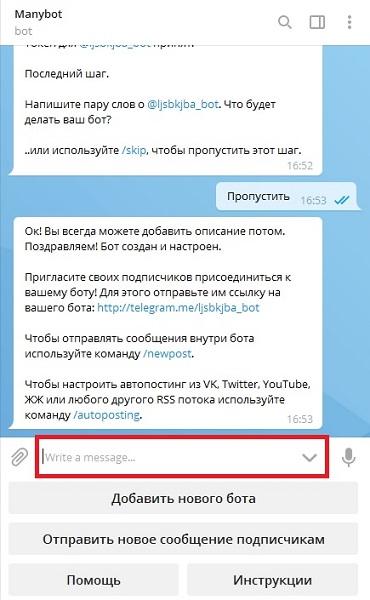 Ее писательская и редакционная карьера длится 23 года, и она специализируется на приграничных и экологических вопросах. Эклектичное образование Яннен включает инженерное дело и садоводство, и она представляет Лигу сельских экономических действий в планировании регионального экономического развития.
Ее писательская и редакционная карьера длится 23 года, и она специализируется на приграничных и экологических вопросах. Эклектичное образование Яннен включает инженерное дело и садоводство, и она представляет Лигу сельских экономических действий в планировании регионального экономического развития.
Будьте осторожны при использовании ботов в Telegram
Приложение для безопасного обмена сообщениями Telegram имеет важное значение по двум очень разным причинам. Одна из них заключается в том, что приложение представляет собой инструмент зашифрованной связи для сотен миллионов пользователей по всему миру, особенно тех, кто хочет избежать государственного надзора и цензуры в таких странах, как Россия и Иран. Во-вторых, многие эксперты по криптографии ставят под сомнение целостность схемы шифрования Telegram. Новый отчет компании Forcepoint, занимающейся веб-безопасностью, об использовании ботов Telegram имеет значение как для пользователей Telegram, так и для его критиков.
Telegram-боты — это небольшие программы, которые можно встраивать в чаты Telegram или общедоступные каналы и выполнять определенную функцию. Они могут предлагать настраиваемые клавиатуры, создавать мемы с кошками по запросу или даже принимать платежи и действовать как цифровая витрина. Боты популярны в Telegram, потому что они забавны и удобны, и Telegram поддерживает их с 2015 года. По сути, это автоматизированные учетные записи Telegram; вы можете просто добавить их в чаты и каналы, как друга. Но, исследуя платформу ботов, Forcepoint понял, что эта функция не включает алгоритм шифрования, который Telegram использует для защиты своих чатов.В результате добавление бота в чат или канал подрывает его безопасность, потенциально облегчая перехват сообщений третьей стороной.
Они могут предлагать настраиваемые клавиатуры, создавать мемы с кошками по запросу или даже принимать платежи и действовать как цифровая витрина. Боты популярны в Telegram, потому что они забавны и удобны, и Telegram поддерживает их с 2015 года. По сути, это автоматизированные учетные записи Telegram; вы можете просто добавить их в чаты и каналы, как друга. Но, исследуя платформу ботов, Forcepoint понял, что эта функция не включает алгоритм шифрования, который Telegram использует для защиты своих чатов.В результате добавление бота в чат или канал подрывает его безопасность, потенциально облегчая перехват сообщений третьей стороной.
«Это то, что влияет на вас, если вы работаете с ботом или находитесь в канале с ботами», — говорит Люк Сомервилль, руководитель отдела специальных расследований Forcepoint. «Честно говоря, нас удивило то, что мы поняли, что защита ботов сильно отличается от того, как работает обычный обмен сообщениями».
В частности, боты Telegram не используют MTProto, протокол шифрования Telegram, который создает структуру, в которой сообщения пользователей друг другу зашифровываются и неразборчивы во время передачи между устройствами отправителя и получателя. Хотя на протяжении многих лет исследователи выражали различные опасения по поводу MTProto — Telegram утверждает, что это нормально, — если вы доверяете Telegram свои безопасные коммуникации, вы доверяете MTProto.
Хотя на протяжении многих лет исследователи выражали различные опасения по поводу MTProto — Telegram утверждает, что это нормально, — если вы доверяете Telegram свои безопасные коммуникации, вы доверяете MTProto.
Но платформа ботов Telegram вместо этого полагается на протокол безопасности транспортного уровня, используемый в веб-шифровании HTTPS. TLS отлично подходит для многих вещей, но недостаточно надежен, чтобы действовать как единственное шифрование в службе безопасной связи, предназначенной для обеспечения расширенной защиты. Вот почему такие приложения, как Signal и WhatsApp, используют протокол Signal, а Telegram имеет MTProto.Однако, создавая свою бот-платформу без MTProto, Telegram создает ситуацию, когда введение бота в чат или канал существенно снижает его шифрование.
Forcepoint сделал открытие неожиданным образом. Исследователи безопасности ранее находили ботов Telegram, которые управляют вредоносными приложениями Android и даже извлекают данные из чатов Telegram через API ботов Telegram, используемый разработчиками. Глубокая интеграция ботов в приложение делает их популярными пешками в стратегиях атак.Изучая одну из таких схем вредоносного ПО, Forcepoint случайно обнаружил, что чаты Telegram с участием ботов снижают безопасность.
Глубокая интеграция ботов в приложение делает их популярными пешками в стратегиях атак.Изучая одну из таких схем вредоносного ПО, Forcepoint случайно обнаружил, что чаты Telegram с участием ботов снижают безопасность.
Исследователи исследовали образец вредоносного ПО для удаленного управления, получившего название GoodSender, и выявили механизм в коде, который ожидал команд от бота Telegram. Вредоносная программа включала в себя две части идентификационной и аутентификационной информации Telegram — токен API бота и идентификатор чата — которые используются для направления запросов ботов в нужные чаты.Вооружившись этими деталями, исследователи поняли, что они могут создавать запросы API, которые, по сути, воспроизводят все коммуникации между автором вредоносного ПО и его ботом. Поскольку хакер совершил ошибку, выполнив все свое тестирование и развертывание в одной настройке бота (вместо того, чтобы замести следы с помощью нескольких учетных записей), исследователи смогли изучить, как он настроил, протестировал и в конечном итоге начал развертывание вредоносного ПО. .
.
В то время как исследователи Forcepoint использовали Telegram API для отслеживания сообщений хакерского бота в рамках благонамеренного анализа защиты, они подчеркивают, что кто-то другой может использовать тот же метод для лечения болезни и оглядываться на весь разговор, в котором присутствует бот. .И даже тот, у кого нет API-токена чата и идентификатора чата из образца вредоносного ПО, потенциально может извлечь их другими способами. Обе части информации встроены в каждое сообщение Telegram, поэтому боты могут знать, какие данные или сервис отправлять в какой чат.
Учебное пособие ManyChat для начинающих (2021)
Я надеюсь, что это проясняет ситуацию:
- Используйте быстрых ответов для разговоров, потому что они исчезают, когда кто-то нажимает на них.
- Используйте кнопки для отправки людей на веб-сайты, а не для разговоров, потому что люди могут прокрутить вверх и испортить взаимодействие с пользователем.

Это одна из самых крутых частей ManyChat. В области «Инструменты роста» вы можете настроить ряд различных оверлеев, виджетов и всплывающих окон, чтобы побудить людей взаимодействовать с вами через Messenger и присоединяться к вашему списку подписчиков.
Ниже я объясню их все.
Обзор инструмента роста
1. Панель
Этот инструмент создает панель выбора в верхней части веб-сайта, которую вы можете полностью изменить в соответствии с вашими потребностями.
2.Модальный
Всплывающее окно, появляющееся в центре экрана.
3. Slide-In
Окно согласия, которое скользит в поле зрения от края экрана.
4. Перенос страницы
С помощью этого инструмента роста вы можете добавить на свой веб-сайт целиком.
Вы можете изменить весь дизайн, чтобы он соответствовал вашему бренду:
И есть несколько действительно интересных вариантов, из которых вы можете выбрать, когда он будет отображаться:
И вы также можете решить, когда вы хотите отображать Повторный переход страницы к тому же посетителю веб-сайта:
5.
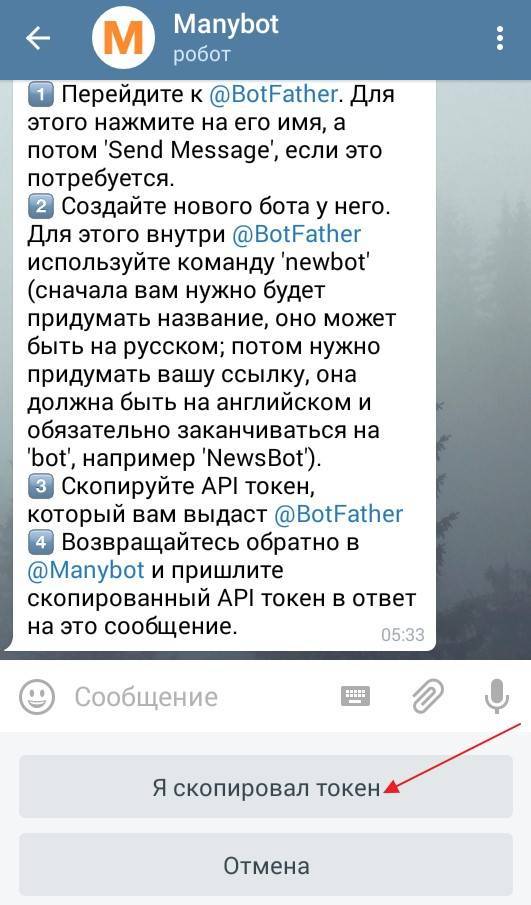 Кнопки
КнопкиМне вот эта очень нравится. Он позволяет вам создать кнопку, которую можно разместить в любом месте вашего веб-сайта или даже встроить в сторонние виджеты.
Существует два разных типа кнопок:
- Отправить в Messenger
- С флажком
Вот как выглядит кнопка Отправить в Messenger :
Кнопка выглядит очень аккуратно, но с обратной стороной заключается в том, что вы не можете настроить брендинг (только синий или белый) и можете выбирать только из нескольких текстов.
Затем есть другая кнопка с флажком :
Здесь хорошо то, что вы можете настраивать цвета и текст на кнопке, но недостатком является то, что люди должны устанавливать флажок и все это выглядит немного громоздко.
Когда кто-то щелкает любую из этих кнопок, вы можете изменить состояние отправки .
Вы можете решить перенаправить кого-то на другую страницу (например, страницу с благодарностью) или вы можете показать сообщение об успешном выполнении внутри кнопки.
Мне нравится перенаправлять людей на другие страницы (или в сам Messenger), но это полностью зависит от вас!
Затем, что не менее важно, вы должны изменить сообщение о включении.
Сообщение о включении — это то, что люди получают в Messenger после нажатия кнопки.
Примечание: , если вы используете кнопку с флажком, вы не можете использовать переменные, такие как чье-то имя.
Вот как работает Button Growth Tool 🙂
6.Box
Поле выбора, которое может быть встроено в любое место на вашем веб-сайте
Оно очень похоже на инструмент увеличения размера кнопки выше, но на этот раз вы также можете создать вокруг него целое поле.
Есть множество настроек, которые вы можете сделать.
Как тип кнопки, цвета, фон кнопки, размер кнопки, текст кнопки, ширина, и вы даже можете добавить изображение, если хотите.
И вы также можете изменить состояние отправки, если хотите:
Я думаю, что этот инструмент роста отлично подходит, если вы не так удобны в создании веб-сайтов, но в противном случае вы могли бы создавать эти вещи самостоятельно с помощью кнопки роста инструмент и настраивайте их еще больше.
7. Целевая страница
Инструмент для роста целевой страницы не так уж и увлекателен, но он удобен в ситуациях, когда у вас нет собственного веб-сайта или вы просто хотите быстро создать целевую страницу.
8. Ссылочный URL-адрес Messenger
URL-адрес с реф-кодом, который открывает страницу вашего бота в Messenger. Полезно, когда вы хотите отслеживать источники трафика или иметь отдельный приветственный поток для разных аудиторий.
Я думаю, что это один из самых крутых инструментов роста, потому что вы можете использовать его для очень многих вещей!
По сути, вы создаете URL-адрес, который может открыть ваш Messenger Bot в Messenger.
Я объясню все это в этом видео:
com/video/288727740?dnt=1&app_id=122963″ allow=»autoplay; fullscreen» allowfullscreen=»»/>
Вот несколько идей, где можно использовать ссылку на Messenger:
- На своей странице в Facebook на обложке и фото профиля.
- В сообщениях Facebook.
- В вашей группе на Facebook.
- У вас на сайте.
- В статьях блога, чтобы люди соглашались.
- В описании видео на YouTube.
Так здорово, правда !? 🙂
9. Facebook Ads JSON (только PRO)
Facebook Ads JSON позволяет начинать беседы в Messenger с пользователями, которые нажимают на Facebook Ads.
10. Facebook Комментарии
Этот инструмент роста очень интересен! Он позволяет конвертировать пользователей, которые комментируют конкретный пост на вашей странице.
Сначала вам нужно выбрать сообщение, затем решить, когда вы хотите его отправить и для каких комментариев вы хотите его запускать.
11. Чат с клиентами
Чат с клиентами — это действительно круто.
Вы можете добавить его на свой веб-сайт, и люди смогут общаться с вашим Messenger Bot (или с вами!).
На вашем сайте это будет выглядеть так:
Красиво, правда?
Вы можете изменить цвет и текст по своему усмотрению.
Можно даже показать другое сообщение в зависимости от того, вошел ли кто-то в Facebook или нет.
И, возможно, даже более важно, на каких страницах вы хотите отображать свой Live Chat:
И после того, как вы все это сделаете, вам нужно только изменить сообщение, которое люди получают, когда они начинают разговор.
Я часто использую что-то простое, например:
12. Флажок (только PRO)
Этот вариант немного более продвинутый, потому что вам нужно интегрировать кнопку в свой веб-сайт, но это довольно круто.
Вы можете, например, добавить это в свои формы захвата электронной почты, чтобы вы могли фиксировать чей-то адрес электронной почты и сразу же загружать их в Messenger.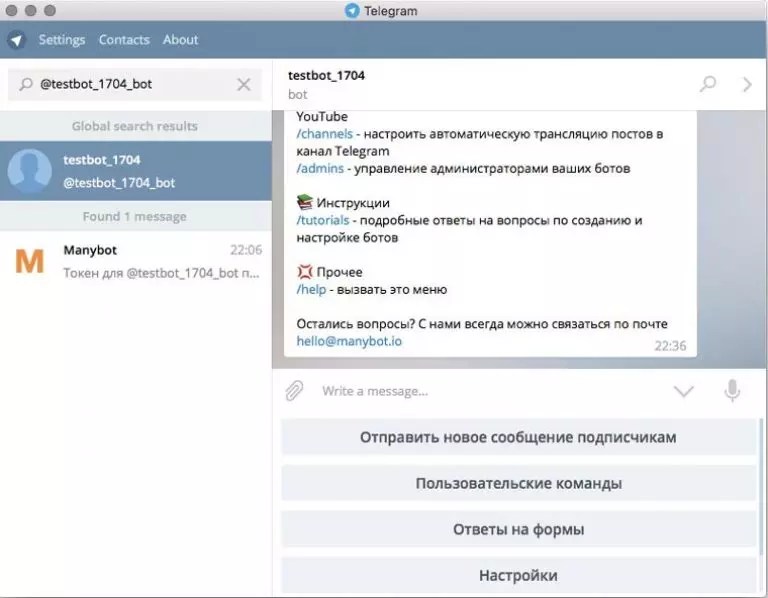
Или вы можете добавить флажок в форму оформления заказа, чтобы они всегда были в курсе о своем заказе.
Подробнее о Checkbox Growth Tool можно прочитать здесь, на Github. Есть также некоторые рекомендации, обязательно прочтите Политики платформы.
Как использовать настраиваемые поля
Вы можете использовать настраиваемые поля для сохранения информации о своих подписчиках.Вы можете, например, хранить электронную почту, номера телефонов, встречи и поведение.
Позже вы можете использовать эту информацию для сегментации вашей аудитории и отправки условного контента на основе значений этих настраиваемых полей.
Как видно выше, существует пять различных типов настраиваемых полей:
- Текст: может хранить любой текст.
- Номер: может хранить числа и производить вычисления в ManyChat.
- Дата: может запускать средство выбора даты и сохранять дату.
- Дата и время: может запускать средство выбора даты и времени для сохранения даты и времени.

- Верно / неверно: может хранить значение «Да» или «Нет».
Создав настраиваемое поле, вы можете использовать их в потоках.
Позвольте мне показать вам пример с настраиваемым полем True / False .
Допустим, мы хотим сохранить в потоке «да» или «нет», в зависимости от того, нажал ли кто-то «да» или нет.
Наш поток выглядит так:
Чтобы сохранить ответ в настраиваемом поле, мы должны добавить два действия:
Затем мы добавляем действие «Установить настраиваемое поле» следующим образом:
Результат Дело в том, что если кто-то нажмет «Да», мы можем сохранить его в настраиваемом поле и использовать позже в разговоре.
В чем разница между настраиваемыми полями и полями бота?
Они очень похожи с одной большой разницей:
настраиваемых полей (также называемых пользовательскими полями) уникальны для каждого пользователя, а поля бота — для всех.
Совет: Я также написал здесь полную статью о настраиваемых полях.
Что такое трансляция?
С помощью широковещательной рассылки вы можете отправить сообщение всем своим подписчикам или их сегменту.
Типы широковещательной рассылки
Есть три различных типа;
- Рассылка по подписке
Рассылка по подписке не может содержать рекламы или рекламных материалов, но может быть отправлена в любое время независимо от времени, прошедшего с момента последней активности пользователя. - Рекламная трансляция
Рекламные широковещательные сообщения могут содержать рекламу и рекламные материалы, но могут быть отправлены только подписчикам, которые были активны в течение последних 24 часов . - Последующая рассылка
По окончании 24-часового окна у вас есть возможность отправить «1 дополнительное сообщение» этим получателям. После этого вы не сможете отправлять им рекламу или рекламные сообщения, пока они снова не взаимодействуют с вами.
После этого вы не сможете отправлять им рекламу или рекламные сообщения, пока они снова не взаимодействуют с вами.
Очень важно выбрать правильный вариант, потому что вы не хотите нарушать политики платформы.
Таргетинг
Вы можете отправить рассылку либо на весь свой список, либо на меньший сегмент вашего списка.
Расписание трансляции
Можно отправить трансляцию сразу, но часто разумнее запланировать ее на время, когда, как вы знаете, ваши подписчики с большей вероятностью будут активны.
Настройки часового пояса
Этот параметр важен, если ваши подписчики находятся в разных часовых поясах.
У вас есть три варианта;
- Отправлять все одновременно: все сообщения будут отправлены одновременно и будут доставлены как можно скорее.
- Путешествия во времени: сообщение будет доставлено в одно и то же время дня в соответствии с часовым поясом пользователя.

- Ограничить время отправки: сообщение будет доставлено как можно скорее, как только дневное время пользователя в его текущем часовом поясе совпадет с желаемыми часами доставки.
Настройки уведомлений
Здесь вы можете решить, какое уведомление вы хотите отправить своему подписчику.
У вас есть пять вариантов:
- Обычное нажатие: будет отображать уведомление для каждого сообщения.Итак, если вы отправите 5 сообщений, они получат 5 уведомлений.
- Только 1 обычное уведомление: это вызовет только 1 обычное уведомление (первое сообщение в широковещательной рассылке), а остальная часть будет отправлена в беззвучном режиме. Отлично подходит, если в вашей трансляции 2+ сообщения, но вы не хотите отправлять слишком много уведомлений.
- Всего 2 обычных уведомления: очень похоже на предыдущее, но на этот раз отправит два уведомления.
- Silent Push: этот по-прежнему будет отображать уведомление телефона, но на этот раз без звука.

- Без звука: в этом случае уведомления не отображаются. Они увидят ваше сообщение в следующий раз, когда откроют Messenger.
Я предпочитаю отправлять только одно регулярное уведомление.
Рекомендуемые настройки бота
В ManyChat есть множество настроек:
Большинство из них зависит от потребностей вашего бота-мессенджера, но я хотел бы показать вам, как я настроил его, чтобы вы жизнь немного проще.
1. Общие настройки
Общие настройки содержат несколько важных частей.
Ниже вы можете точно увидеть, как я это настроил.
Текст приветствия будет отображаться для людей, которые впервые начинают разговор с вашим Messenger Bot. Прежде чем они станут подписчиками, им сначала нужно нажать «Начать», поэтому в этом тексте я объясняю, что они могут ожидать узнать и что им нужно делать.
ManyChat необходимо сократить URL-адреса, чтобы отслеживать, щелкнул кто-то или нет, поэтому здесь есть три варианта;
Мне нравится использовать мнч.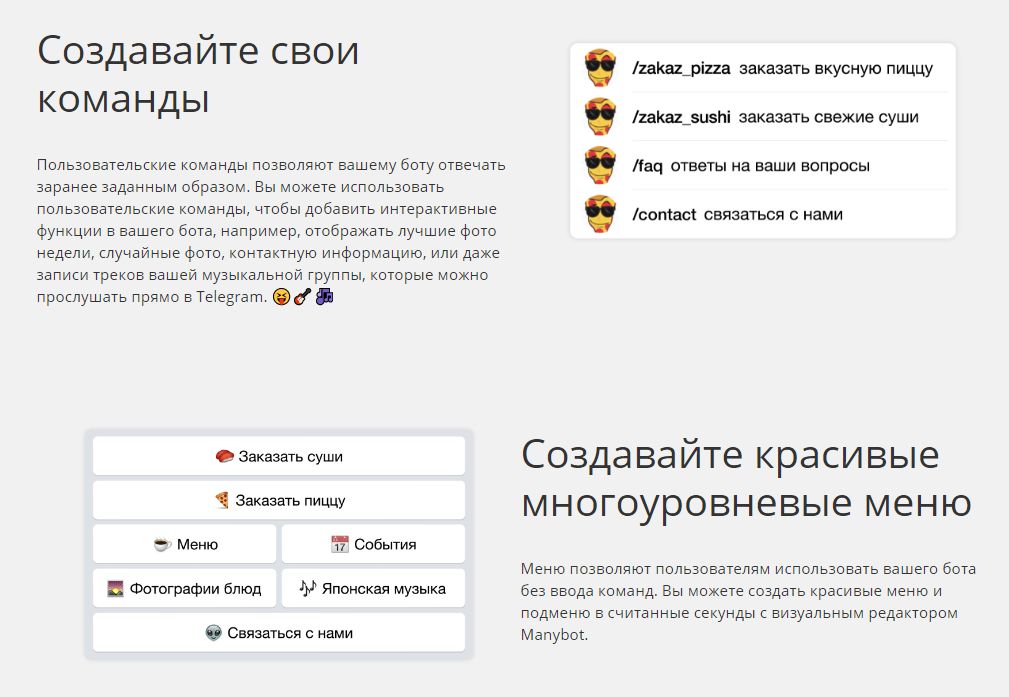 на . Вы также можете отключить более короткий, но ManyChat больше не может отслеживать, когда люди нажимают кнопки на карточках (что, я думаю, очень важно отслеживать).
на . Вы также можете отключить более короткий, но ManyChat больше не может отслеживать, когда люди нажимают кнопки на карточках (что, я думаю, очень важно отслеживать).
Тогда у вас также есть возможность отключить ввод ключевого слова . Я бы рекомендовал это только для простых ботов и если вы не хотите, чтобы люди задавали какие-либо вопросы. Помните, что люди также не смогут сообщать свой номер телефона или адрес электронной почты, если вы отключите эту функцию.
2. Настройки живого чата
Когда подписчик набирает что-то, что Messenger Bot не знает, как обработать, вы можете открыть беседу в Live Chat, чтобы сразу перейти к разговору.Чтобы включить это, вы установили для него значение «Любое сообщение начинает беседу».
Если вы установите для него значение «Разговор должен открываться явно», вы можете пропустить вопросы, которые задают люди, потому что беседа будет открываться только в том случае, если вы добавите в поток действие открытого разговора, на которое вы ожидаете, что они ответят.
3. Настройки инструментов роста
На этой странице вы можете решить, как инструменты роста будут отображаться на вашем веб-сайте. Вы можете изменить язык, авторизовать свои сайты и удалить брендинг ManyChat, если хотите.
4. Настройки уведомлений
В потоке можно добавить действие для уведомления администраторов вашего Messenger Bot. С помощью этих настроек вы можете управлять тем, как это будет обрабатываться.
5. Пользовательские настройки
Я управляю своим ботом для обмена сообщениями самостоятельно, но также можно добавить других администраторов, редакторов, агентов чата и зрителей.
Вот что ManyChat сообщает нам о каждой роли:
- Администраторы имеют полный контроль над ботами, включая управление ролями пользователей и следующие возможности: они могут отключать и клонировать бота, делиться его содержимым, создавать и устанавливать шаблоны, управлять биллингом и платежи.

- Редактор Роль — вторая по важности роль в управлении ботами. Редакторы могут создавать контент бота и управлять им (включая установку шаблона), но у них недостаточно разрешений для отключения бота, клонирования или совместного использования контента, а также создания шаблонов.
- Роль Live Chat Agent используется для связи с подписчиками ботов и предоставляет все необходимые разрешения для управления разговорами внутри Live Chat. Агенты Live Chat могут назначать существующие теги и управлять значениями настраиваемых пользовательских полей.Им не разрешено создавать или редактировать содержимое ботов, но они могут просматривать все существующие потоки.
- Как средство просмотра позволяет членам команды отслеживать статистику ботов и просматривать отправленные данные потоков в режиме «только просмотр». Зрителям не разрешается создавать или редактировать контент ботов.
Вот и все!
Надеюсь, это очень поможет вам в создании вашего первого бота для обмена сообщениями Facebook.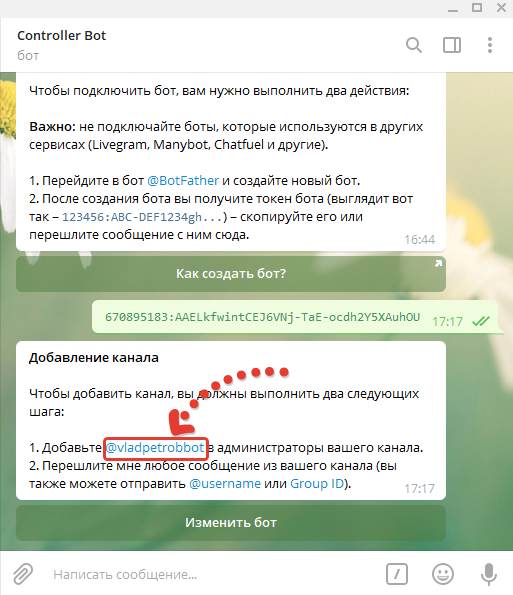
Я регулярно обновляю эту страницу новыми функциями ManyChat, поэтому не стесняйтесь добавлять эту страницу в закладки.
Если вы хотите погрузиться глубже, я хочу пригласить вас на мой бесплатный курс, чтобы вы могли превратить больше подписчиков в клиентов.
Скоро поговорим!
П.С. Дайте мне знать в комментариях, если у вас возникнут вопросы.
Почему не следует создавать чат-бота на ManyChat или ChatFuel и что делать вместо этого
Сообщения о последовательностях обмена сообщениями
ОБНОВЛЕНО 03.12.19
Если вы похожи на меня и регулярно преследуете блестящие объекты, когда они попадают в ваше поле зрения, вы уже должны знать о чат-ботах и маркетинге в Facebook Messenger.Если вы не слышали об этом, проверьте это, а затем возвращайтесь сюда.
В этом посте я расскажу о двух ключевых моментах, связанных с мессенджерским маркетингом:
- Почему НЕ следует создавать чат-ботов
- Оценка маркетологами двух самых популярных платформ чат-ботов для обмена сообщениями: Manychat и Chatfuel
Впервые я услышал о чат-ботах в январе 2017 года от Эндрю Уорнера, генерального директора Mixergy. Я в его списке адресов электронной почты, и на удивление сразу же с ним не согласился.
Я в его списке адресов электронной почты, и на удивление сразу же с ним не согласился.
Во время телефонного разговора с целью определения моего права присоединиться к его первой когорте BotAcademy я отчетливо помню, как сказал Эндрю, что автоматизация Messenger предназначена не для технарей, а, скорее, для маркетологов. Я чувствовал, что его аудитория Mixergy — неподходящий целевой рынок для его курса. (Не могу поверить, что я был не согласен с одним из моих онлайн-наставников, но я согласился.)
Через неделю я присоединился к Bot Academy и стал первым сертифицированным им человеком, который создал чат-ботов.Но я не этим занимаюсь.
Сказать, что вы создаете чат-ботов в Facebook Messenger, все равно что сказать, что вы создаете электронную почту в Mailchimp.
Чат-бот — это всего лишь способ общения.
-
Вместо этого создайте воронки КОНВЕРСАЦИОННОГО МАРКЕТИНГА в Messenger.

-
Вместо этого создайте автоматизацию маркетинга и продаж в Messenger.
-
Вместо этого создавайте ВЫСОКОПРЕОБРАЗОВАТЕЛЬНЫЕ приключения в Messenger.
Я не занимаюсь созданием чат-ботов, и вы тоже не должны!
Ну… технически я создаю чат-ботов, потому что я понимаю, как использовать основные технологические платформы, которые позволяют автоматизировать общение в Messenger, И СОЕДИНЯЮСЬ СЕЙЧАС К SMS И EMAIL В MANYCHAT. Но просто знание того, как пользоваться Manychat и Chatfuel, не приносит никакой пользы ни мне, ни моим клиентам.
Итак, как построить АВТОМАТИЗАЦИЮ КОНВЕРСАЦИОННОГО МАРКЕТИНГА в Messenger, а не просто создать чат-бота?Ответьте на этот вопрос, и у вас будет мощное топливо для вашего ракетного корабля CHAT Marketing, мой друг!
Итак, как и любой другой проект воронки продаж или маркетинговый проект, вам нужно начинать с мыслей о конце.
Какова ваша цель?
Какая у вас конверсия?
Знайте эти вещи, и вы можете построить дорожную карту или приключение, чтобы ваша аудитория четко понимала, есть ли у вас именно то, что им нужно.
Вот несколько преобразований, которые мы нацелены на автоматизацию РАЗГОВОРА:
- Продажа онлайн-курсов
- Посещаемость вебинаров
- Тренерские приемы
- Заявки на высокие билеты
- Воспользуйтесь последовательностями телефонного звонка
- FAQ доставка лично к вам
- Сегментация электронной торговли для покупки товара (ов) и напоминания о брошенной корзине
- Последовательность воспитания до приема на прием
- Оформление заказа на самовывоз
- Последовательность воспитания для вовлечения поклонников
- Сегментация партнерских предложений
- И многое, многое другое…
Если вы когда-либо использовали автоматизацию электронной почты для достижения некоторых из вышеперечисленных целей, то этот процесс будет вам знаком, но его выполнение будет совсем другим!
Сила и уникальность этого нового разговорного мессенджера вашего маркетинга 1. Face-Tweet (TM)
Face-Tweet (TM)
Я была фанатом Твиттера до ЧАТ-маркетинга, поэтому, когда Facebook открыл свою платформу Messenger для делового общения, это имело смысл!
Вот почему я называю копию Messenger, которую пишу, «Face-Tweet». Это похоже на то, как у Facebook и Twitter родился ребенок, и каждый раз, когда я создаю Messenger Funnels, я стараюсь сохранить каждое сообщение не более 160 символов и говорю, как будто делюсь на Facebook.
Вы видите сейчас Face-Tweet?
Я также использую много изображений, смайликов и гифок, потому что это то, что любят пользователи Facebook.Если вы попытаетесь использовать смайлы и гифки в электронной почте, это будет менее профессионально, верно? Не в Messenger!
Обязательно сохраняйте профессионализм, но добавьте веселья, которое дает Facebook! Если вы хотите узнать больше, я вам помогу! НАЖМИТЕ ЗДЕСЬ, чтобы узнать, как создать высокопроизводительную копию чат-бота.
2. KISS
Простое почти всегда лучше, чем сложное, и обмен сообщениями через Messenger является подтверждением девиза «Держите его супер простым»!
Я видел и строил очень сложные воронки с большим количеством условной логики, A / B-сплит-тестированием и технической интеграцией, но большинству компаний сначала нужна простота в их сообщениях, приключениях и преобразованиях . .. затем мы можем начать использовать условную логику на основе сегментации или СПРОСИТЕ метод !
.. затем мы можем начать использовать условную логику на основе сегментации или СПРОСИТЕ метод !
Чтобы создать и визуализировать это приключение, используйте интеллектуальную карту, чтобы четко видеть один шаг, ведущий к другому.Отметьте каждую кнопку или шаг, чтобы вы могли сегментировать людей в соответствии с их предпочтениями или потребностями, когда они взаимодействуют с вашей воронкой.
Еще одно простое правило, которому нужно следовать, касается частоты отправляемых вами сообщений.
В отличие от электронной почты, компании не должны отправлять ежедневные сообщения, кроме первых трех, когда подписчики соглашаются. На самом деле, я предлагаю отправлять сообщения не чаще двух или трех раз в неделю, когда вы что-то запускаете, или один раз в неделю для новостной рассылки. сообщения типа.Обязательно внимательно следуйте Условиям использования Facebook, и если вы это сделаете, вы, , НЕ СМОЖЕТЕ ОТПРАВИТЬ СООБЩЕНИЯ В ТЕЧЕНИЕ 24 ЧАСОВ ПОСЛЕ ПОСЛЕДНЕГО ВРЕМЕНИ, КОТОРОЕ ВАША ПЕРСПЕКТИВА СВЯЗАНА С ВАШИМ БОТОМ! Имея это в виду, использование SMS, EMAIL И OMNI-CHANNEL СООБЩЕНИЙ, РАЗРАБОТАННЫХ ДЛЯ ОБРАЩЕНИЯ ВАШИХ ПЕРСПЕКТИВОВ В MESSENGER , является лучшим и наиболее полным подходом к успеху в чат-маркетинге.
Messenger традиционно использовался для личного общения с друзьями и семьей, поэтому мы действительно не хотим беспокоить людей ежедневными деловыми сообщениями.Если вы нарушите их доверие, пользователи начнут блокировать вас, и это быстро приведет к тому, что ваш бот будет отключен Facebook.
Итак, новый инструмент маркетинга и коммуникации через Messenger, доступный для бизнеса, является самым мощным и привлекательным инструментом, который у нас есть прямо сейчас, и нам нужно максимально повысить его эффективность за счет использования передовых методов маркетинга… НЕ просто создания чат-ботов.
2. Что лучше использовать: Manychat или Chatfuel?Поскольку эта статья пытается заставить вас думать в терминах маркетинговых воронок, а не чат-ботов, и обе платформы просты в использовании с НУЛЕВЫМИ навыками программирования, я не буду углубляться в технические детали ни одной из них.
Простота и эффективность маркетинговых коммуникаций — наша цель, поэтому давайте рассмотрим ее, сравнив две платформы для различных маркетинговых целей. Помните, что, как и в случае с любым другим инструментом в маркетинге, этот инструмент не так важен, как то, что вы в него вкладываете!
Помните, что, как и в случае с любым другим инструментом в маркетинге, этот инструмент не так важен, как то, что вы в него вкладываете!
Свинец
Обе платформы имеют комплексные возможности генерации лидов для привлечения подписчиков в вашу воронку. Целевые страницы, URL-адреса, которые вы можете закодировать в кнопки на своем сайте, чат для клиентов и самый конвертирующий комментарий Facebook для подписчика! (Этот безумно хорош!)
Давайте посмотрим на инструмент комментариев Facebook:
Инструмент комментариев Chatfuel
Инструмент комментариев Manychat
Изображение Chatfuel вверху показывает первый шаг в этом процессе и показывает, куда вам нужно перейти, чтобы продолжить шаги.Вы можете использовать различные блоки и сообщения для создания этого инструмента лидогенерации, потому что вы не ограничены определенной структурой.
Изображение Manychat внизу показывает, что все шаги по использованию этого инструмента для привлечения потенциальных клиентов содержатся в «Инструменте роста».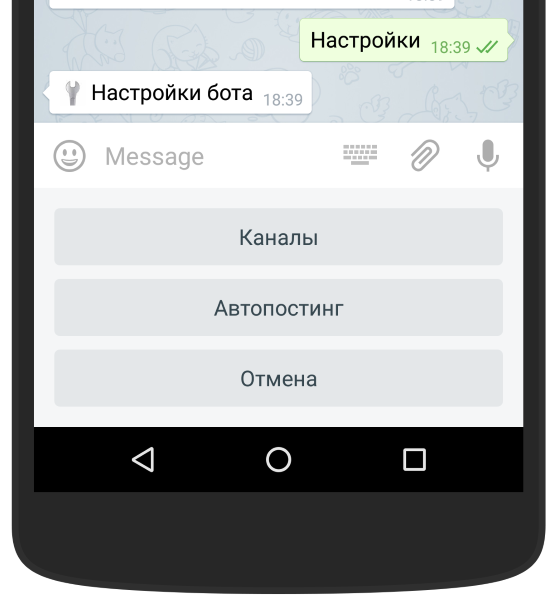 Нет необходимости задумываться, куда идти дальше или как связать следующие шаги в этом инструменте, потому что структура создана для вас.
Нет необходимости задумываться, куда идти дальше или как связать следующие шаги в этом инструменте, потому что структура создана для вас.
Вам нужна структура Manychat или вам нужна гибкость Chatfuel?
Автоматизированные последовательности маркетинга и продажЭто действительно то место, где я живу, когда строил воронки обмена сообщениями.
Большинство сообщений, которые я отправляю клиентам, не являются «одноразовыми» сообщениями, они представляют собой структурированную, синхронизированную последовательность сообщений, ведущих к определенному результату. Опять же, если вы знакомы с автоматизацией электронной почты, вы понимаете.
Итак, давайте посмотрим, как обе платформы реализуют эту фундаментальную маркетинговую стратегию.
Chatfuel Sequences
Manychat Sequences
Опять же, Chatfuel позволяет вам видеть последовательность сообщений при редактировании каждого отдельного сообщения. Это позволяет вам перенести потенциальных клиентов из последовательности в другой блок, а затем доставить следующее сообщение с заданным временем, как запрограммировано.
Это позволяет вам перенести потенциальных клиентов из последовательности в другой блок, а затем доставить следующее сообщение с заданным временем, как запрограммировано.
Manychat имеет шаги, ограниченные последовательностью, и вы можете добавить независимые потоки вне последовательности, а затем вернуться к следующему синхронизированному сообщению. Я не могу увидеть ни структуру последовательности, ни одно конкретное сообщение в последовательности, не щелкнув это сообщение, тем самым перейдя на этот новый экран и покинув экран последовательности, показанный выше.
Вам нужна структура Manychat или вам нужна гибкость Chatfuel?
РадиовещаниеЯ признаю, что иногда нам, маркетологам, необходимо отправлять «разовые» сообщения в зависимости от проекта, поэтому у нас есть возможность транслировать в Messenger.
Однако, как и в случае с электронной почтой, я считаю, что этот конкретный тип общения должен быть редкостью, потому что все, что мы здесь делаем, — это отправляем нашим подписчикам разовое сообщение, о котором они, возможно, не просили.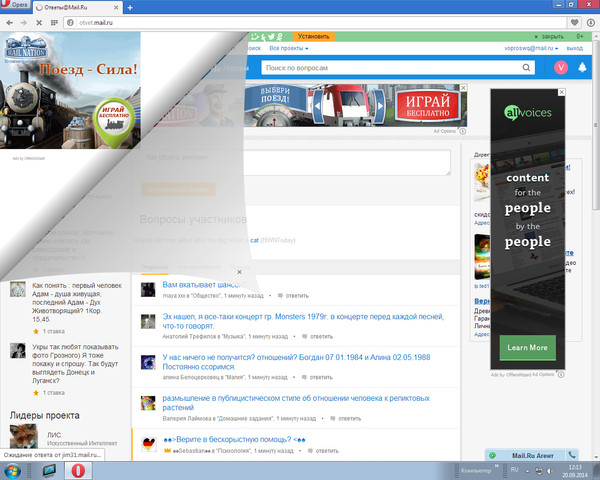
Manychat и Chatfuel очень похожи по настройке широковещательных сообщений. На скриншотах ниже снова показаны различия в структуре двух платформ.
Chatfuel Broadcast
Manychat Broadcast
Опять же, мы видим, что Chatfuel предлагает вам выбрать тип трансляции, которую вы хотите отправить, прежде чем создавать сообщение… отправить сейчас, запланировать на потом, выбрать сегментированный список или автопост сообщения из RSS-канала.
Manychat предлагает вам создать свое сообщение и выбрать настройки: отправить сейчас, запланировать на потом и отправить только сегментированному населению ваших подписчиков в рамках конкретного широковещательного сообщения. Вы должны выбрать автоматическую публикацию сообщений из RSS-канала отдельно от других параметров для трансляций
Вам нужна структура Manychat или вам нужна гибкость Chatfuel?
Интеграция в преобразование Существует несколько платформ для маркетинговых коммуникаций, которые полностью автономны, но очень немногие люди используют их в полной мере.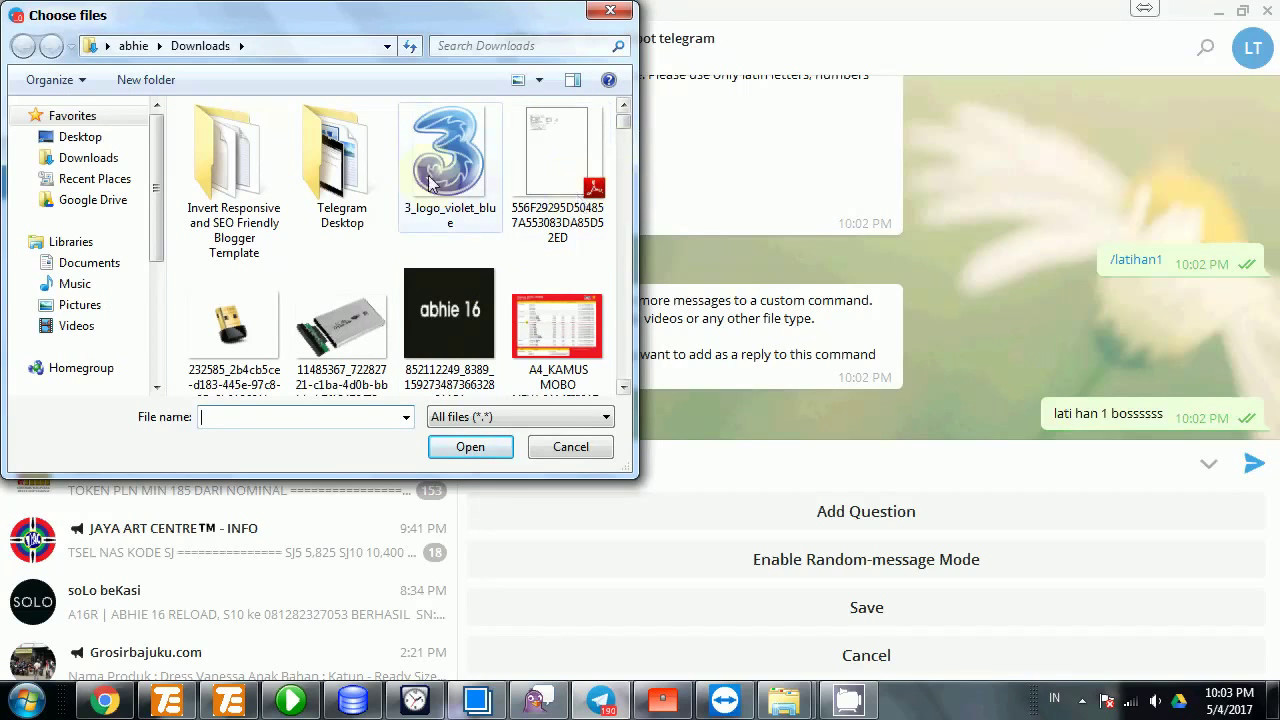 Почти все маркетинговые коммуникации должны быть интегрированы с другой программой для достижения своей цели. Мессенджер не исключение.
Почти все маркетинговые коммуникации должны быть интегрированы с другой программой для достижения своей цели. Мессенджер не исключение.
Если вы пытаетесь продавать товары для электронной торговли, вам необходимо выполнить интеграцию с магазином электронной торговли. Если вы приглашаете людей на веб-семинар, вам необходимо интегрироваться с платформой для веб-семинаров и т. Д.
Вот способы, которыми Manychat и Chatfuel интегрируют ваше общение в Messenger со следующими этапами процесса маркетинга и продаж:
Я сказал, что не буду вдаваться в технические подробности в этой статье.
Интеграция Chatfuel
Интеграция Manychat
Как вы можете видеть на изображении выше, Chatfuel имеет множество встроенных встроенных интеграций, включая Zapier. Как и в примере с Manychat, вы можете добавить любую из этих интеграций в любом месте вашего сообщения, чтобы выполнять желаемую функцию в то время, когда вы этого хотите от пользователя.
Manychat имеет очень полную интеграцию с Zapier, где вы можете использовать любую из программ, включенных в Zapier, а также веб-хуки, которые могут выполнять сложные вычисления внутри вашего бота.
Опять же, что вам нужно…
Вам нужна структура Manychat или вам нужна гибкость Chatfuel?
Итак, что вам следует использовать, Manychat или Chatfuel?
Я рекомендую основывать это решение на типе воронки, которую вы строите, потому что, честно говоря, обе программы — прекрасные инструменты! Я использую их оба. Короче говоря, контрольный список, к которому я обращаюсь, когда мне нужно решить, какой из них использовать, выглядит следующим образом:
Сказать, что вы создаете чат-ботов в Facebook Messenger, все равно что сказать, что вы создаете электронную почту в Mailchimp.
Чат-бот — это всего лишь способ общения.
-
Если моя воронка требует большой гибкости между блоками со множеством технических интеграций или вычислений, я буду использовать Chatfuel.

-
Если моя воронка должна управляться командой маркетинга или интегрироваться между воронками продукта, я буду использовать Manychat.
Вот пример воронки Messenger для магазина электронной коммерции Chatfuel, где мы фактически вызываем весь магазин в окно Messenger, чтобы клиент мог просматривать и покупать через корзину покупок электронной коммерции прямо внутри Messenger: Chatfuel Funnel
Вот пример воронки обмена сообщениями для автоматического вебинара Manychat, где мы глубоко взаимодействуем с потенциальными клиентами еще до того, как приглашаем их на вебинар, и наши конверсии от подписчиков к боту превышают 20%: Воронка Manychat
Какую платформу вы будете использовать, будет зависеть от того, какая из них говорит на вашем языке.
- Вы создаете, как инженер-программист, с помощью каркасов, интеллект-карт и пользовательских интерфейсов, которые вы превращаете в сложное, преобразующее приключение? Вы можете предпочесть Chatfuel.

- Вы создаете с помощью интеллект-карты, намечающей четкий путь к завершению с ветвями, ведущими к новым путям и выводам с учетом опыта пользователя? Вы можете предпочесть Manychat.
В любом случае, погрузитесь и попробуйте их. Если вы решите, что предпочитаете одну платформу другой, просто помните, что другая платформа также может быть той, которая нужна вашему клиенту.
Итак, теперь вы знаете, почему НЕ следует создавать чат-бота, и вы также знаете, какую платформу следует использовать для построения воронки.
Если вы еще не запрыгнули на этот ракетный корабль под названием «Мессенджер-маркетинг», вам лучше сесть на борт и пристегнуться, потому что это уже потрясающая поездка, и отсюда только кажется, что вы поправитесь!
Как писательница, предпринимательница и мама, Мэри Кэтрин Джонсон добилась успеха в Интернете с 2003 года. Падение во время беременности вторым сыном привело к тому, что она с двумя сломанными ногами, ее первой книгой и первым бизнесом.
Сейчас Мэри использует свои 15 с лишним лет семейного и делового успеха в сфере американских горок, чтобы помочь предпринимателям прервать свои низкоконвертируемые почтовые воронки для автоматизированного механизма взаимодействия Messenger Funnels, чтобы они могли по-настоящему взаимодействовать со своей аудиторией, потенциальными и потенциальными клиентами.
Facebook Twitter Instagram LinkedIn
Мэри Кэтрин Джонсон , ChatBotMom
Adblock Plus VS Manybot — сравнить различия и отзывы?
8 ЛУЧШИХ блокировщиков рекламы для Chrome в 2020 году [Бесплатные блокировщики всплывающих окон] Adblock Plus не только бесплатный, но и показывает приемлемую рекламу.Вместо того, чтобы взимать плату с пользователя, AdBlock Plus взимает плату с крупных компаний, которые хотят участвовать в его приемлемой рекламной программе, тем самым экономя ваши деньги, позволяя компаниям, зависящим от доходов от рекламы, продолжать предлагать вам бесплатный контент в течение многих лет.
AdBlock Plus блокирует всплывающие окна и предоставляет вам возможность отфильтровать вредоносные программы и кнопки социальных сетей, чтобы вы могли выбирать, какую рекламу видеть. AdBlock Plus прост в настройке и использовании, и даже новички и люди с техническими проблемами могут легко ориентироваться в своей системе.
Лучшие блокировщики рекламы 2020 годаAdBlock (не имеет отношения к AdBlock Plus) — еще одно лучшее расширение для браузера, блокирующее рекламу, доступное для пользователей Chrome, Firefox, Edge и Safari. AdBlock использует серию списков фильтров для автоматической блокировки рекламного контента, поступающего с известных рекламных серверов и поставщиков. Пользователи могут придерживаться стандартных списков блокировки, подписываться на дополнительные или даже создавать свои собственные …
Лучшие блокировщики рекламы для Chrome Обратите внимание, что около пяти лет назад AdBlock Plus был обвинен в тайном предложении продвигать рекламу в обмен на скрытые платежи, что AdBlock Plus точно не отрицал.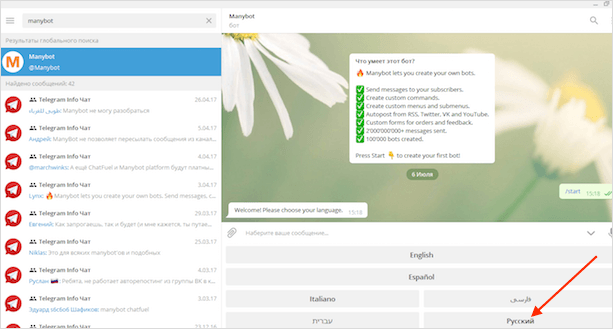 Похоже, что организация заключает уникальные сделки с более крупными организациями, которые могут пропускать дополнительную рекламу.
Похоже, что организация заключает уникальные сделки с более крупными организациями, которые могут пропускать дополнительную рекламу.
Теперь, если мы удалим Brave, мы увидим, что все еще есть различия между uBlock Origin, Ghostery, Adblock Plus и DuckDuckGo. Одна из причин, по которой Ghostery здесь медленнее, чем uBlock Origin и AdblockPlus, заключается в том, что для достижения максимальной производительности при сопоставлении, а также для минимизации использования памяти необходимо выполнить немного больше работы заранее.На практике это не имеет большого значения, так как это …
Платежей для ботов
Примечание. Сегодняшнее обновление включает в себя две другие важные функции, помимо платежей. Не пропустите видео-сообщения + телескоп и платформу мгновенного просмотра !
Представьте себе мир, в котором вы можете заказать пиццу, заплатить за пару обуви, нанять такси или пополнить счет в метро — и все это в несколько нажатий на кнопку в Telegram.
Чтобы сделать этот мир возможным, сегодня мы запускаем Bot Payments .Разработчики ботов теперь могут принимать платежи от своих пользователей по всему миру, вот так:
Если у вас установлен Telegram 4.0 (или новее), вы можете заказывать товары или услуги у ботов, которые их предлагают. Теперь эти боты могут добавлять в свои сообщения кнопку Pay . Когда вы нажмете Pay , вам будет предложено ввести данные кредитной карты и информацию о доставке, а также подтвердить платеж. Тогда вы получите то, за что заплатили. Вуаля!
Если ваша учетная запись защищена двухэтапной аутентификацией, вы можете сохранить своей карты для будущих покупок.Если вы это сделаете, заказ вещей у ботов займет всего два нажатия. Bot Payments также поддерживает Apple Pay, что упрощает работу.
Проверить сейчас Попробуйте нашу демонстрацию @ShopBot , чтобы почувствовать вкус того, что нас ждет. (Примечание: наш демонстрационный бот думает, что продает машины времени, но они , а не — часть того, что нас ждет. К сожалению.) Если вы хотите проверить реальный платеж реальными деньгами, зайдите в наш @TelegramDonate бот.
(Примечание: наш демонстрационный бот думает, что продает машины времени, но они , а не — часть того, что нас ждет. К сожалению.) Если вы хотите проверить реальный платеж реальными деньгами, зайдите в наш @TelegramDonate бот.
Telegram — это открытая платформа, поэтому разработчики ботов могут внедрять необходимые API и принимать платежи от пользователей, начиная прямо сейчас, без длительных драм утверждения.Если вы разработчик ботов , немедленно ознакомьтесь с документацией!
за кадромПри запуске большая часть платежей обрабатывалась Stripe , но Telegram Bot Payments — это платформа для провайдеров платежей по всему миру. Принимая платеж от пользователя, разработчик бота может выбирать между всеми доступными поставщиками платежей, выбирая тот, который уже используется покупателем, или тот, у которого самая низкая комиссия.
UPD, 14.
06.2017: Разработчики ботов теперь могут обрабатывать платежи из более чем 200 стран через глобального поставщика платежей Paymentwall.
UPD, 02.06.2017: Яндекс.Деньги и Payme теперь доступны как платежные системы.
UPD, 01.09.2017: Доступен Rave от Flutterwave, что особенно полезно для разработчиков из Нигерии, Кении, Ганы, ЮАР и Уганды.
Это только начало. В ближайшие дни платежи станут доступны разработчикам в Индии через Razorpay, в России Qiwi присоединится к клубу чуть позже.
Следите за нашим каналом @BotNews , чтобы первыми узнавать о присоединении новых провайдеров.
Если вы поставщик платежных услуг (особенно в развивающейся стране), нажмите здесь, чтобы узнать, как присоединиться к нам.
Просто прохожу Telegram действует как мессенджер (каламбур) между платящим пользователем, разработчиком бота и выбранной ими платежной системой. Пользователь отправляет данные своей кредитной карты напрямую в платежную систему. Затем ответ платежной системы и данные о доставке, введенные пользователем, передаются разработчику бота, чтобы он мог обработать заказ.
Пользователь отправляет данные своей кредитной карты напрямую в платежную систему. Затем ответ платежной системы и данные о доставке, введенные пользователем, передаются разработчику бота, чтобы он мог обработать заказ.
Из-за такой структуры Telegram не может обрабатывать жалобы или кэшбэки — ответственность за спорные платежи несут разработчики ботов, провайдеры платежей и банки, участвовавшие в обмене.
Поскольку Telegram не обрабатывает платежи, мы не храним конфиденциальные данные и не можем получить к ним доступ. Мы также не берем комиссию с платежей и не получаем прибыли от этих транзакций.
Вместо этого мы просто делаем то, что каждый шериф должен делать с незнакомцами, проходящими через их территорию: стреляем в плохих ботов и награждаем хороших значком.Уверены, хороших будет много.
Если вы…И если по какой-то странной причине вы не из вышеперечисленных, будет пользователем , поступайте правильно. Всем удачных покупок!
18 мая 2017 г.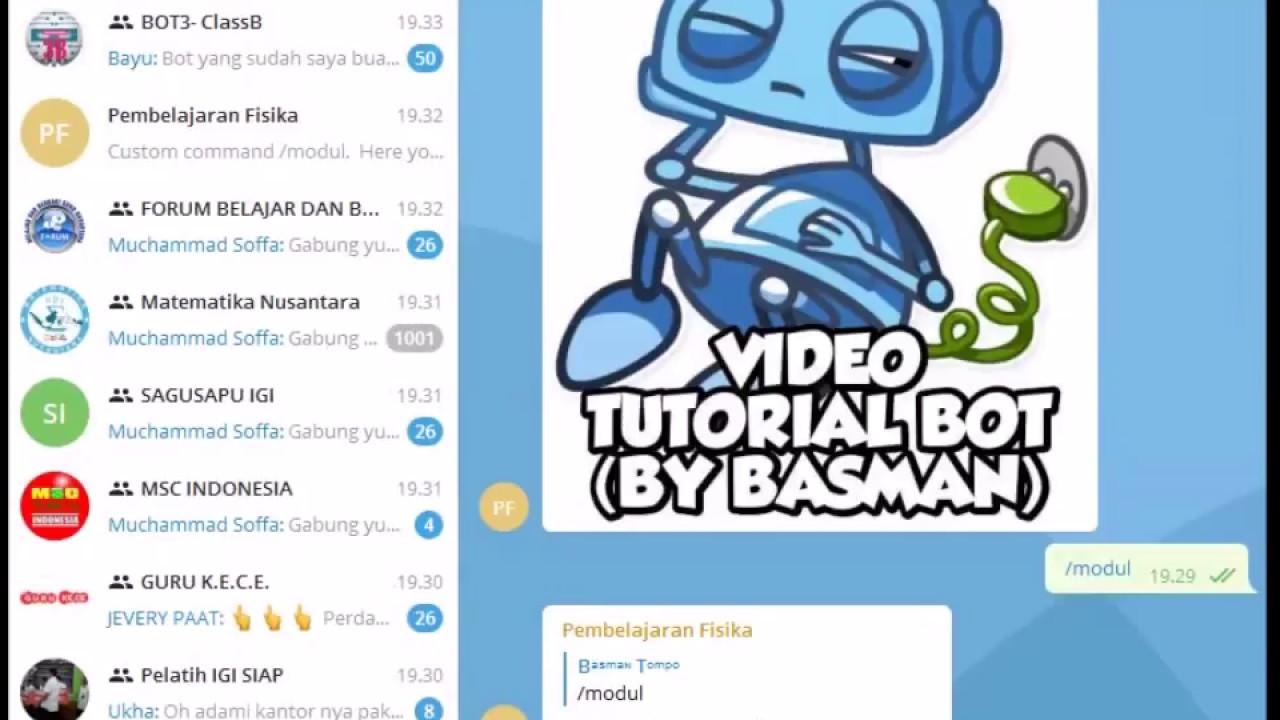
Команда Telegram
объявлений и ботов — следует ли отключить рекламу от ботов?
Advanced Ads имеет функцию скрытия рекламы от ботов. Хотя отключение рекламы для посетителей, не являющихся людьми, может показаться логичным, в большинстве случаев этот параметр использовать не следует.Читайте дальше, чтобы узнать больше.
Сводка
- в большинстве случаев вам не следует использовать нашу Скрыть рекламу от ботов опцию
- Посещение ботов обычно не вызывает проблем с рекламой на основе JavaScript
- отключает рекламу от ботов, только если у вас есть веская причина, например, рекламное изображение или контент не должны читаться ботом поисковой системы.
- используйте нашу функцию очистки кеша (Pro), если вы включили эту опцию, и ваш сайт кэшируется
Что такое боты?
В этой статье ботами считаются все, кроме человека, которые посещают ваш сайт.Цель не важна для этого определения — хотя вы можете решить, следует ли исключать или показывать рекламу для ботов или скрывать ее.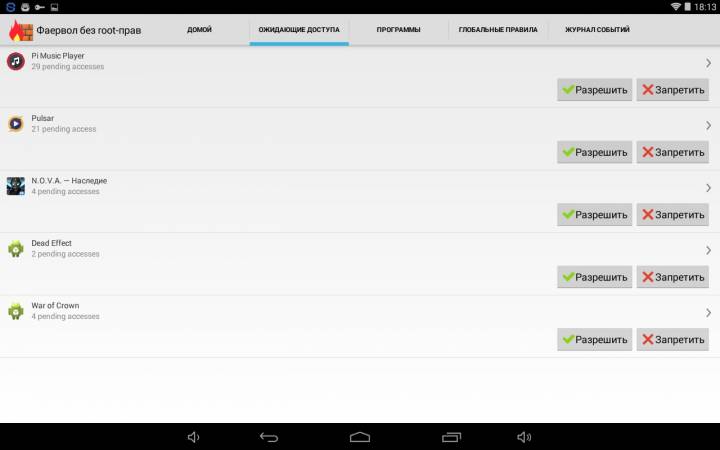
Боты выполняют множество различных задач. В настоящее время более половины трафика на веб-сайтах приходится на ботов, большинство из которых являются сканерами, которые проверяют ваш контент — например, поисковым ботом Google, отвечающим за рейтинг вашего сайта в результатах поиска.
Объявления и боты
Показ рекламы ботам считается крупным мошенничеством, которое стоит рекламодателям больших сумм денег и, следовательно, рассматривается многими организациями.
Хотя это и является проблемой, на большинстве ресурсов отсутствует информация о том, что не каждый рекламный код выполняется ботом и, следовательно, не создает ни показов, ни кликов, за которые нужно платить.
Таким образом, один из центральных вопросов, которые нужно решить перед отключением рекламы для ботов или нет, — должен ли рекламодатель платить за это.
Распространенные проблемы с опцией Hide-Ads-from-Bot
Есть несколько распространенных проблем с настройкой скрытия рекламы от ботов, из-за которых стоит подумать, использовать ли ее вообще или нет.
Кэширование
Если ваш сайт кэширован и эта опция включена без использования очистки кеша в Advanced Ads Pro, на ваш сайт может прийти бот, «увидит» версию без рекламы, и затем будет добавлена эта страница без рекламы. в кеш. Каждый последующий посетитель будет видеть страницу без рекламы.
Люди, идентифицированные как боты
Из-за проблемы с хостингом, внешней службы, работающей перед сервером (например, брандмауэра) или неисправного кода, может случиться так, что весь трафик, включая посещения людьми, будет идентифицирован как боты и, следовательно, не виден любая реклама.
Мы добавили уведомление в меню «Состояние рекламы» на панели администратора, но не все это видят. Поэтому мы также добавили предупреждение на страницу настроек.
Вы можете либо исправить источник проблемы, либо отключить опцию hide-ads-from-bots.
Не всех ботов можно идентифицировать
Наше обнаружение ботов основано на известных пользовательских агентах.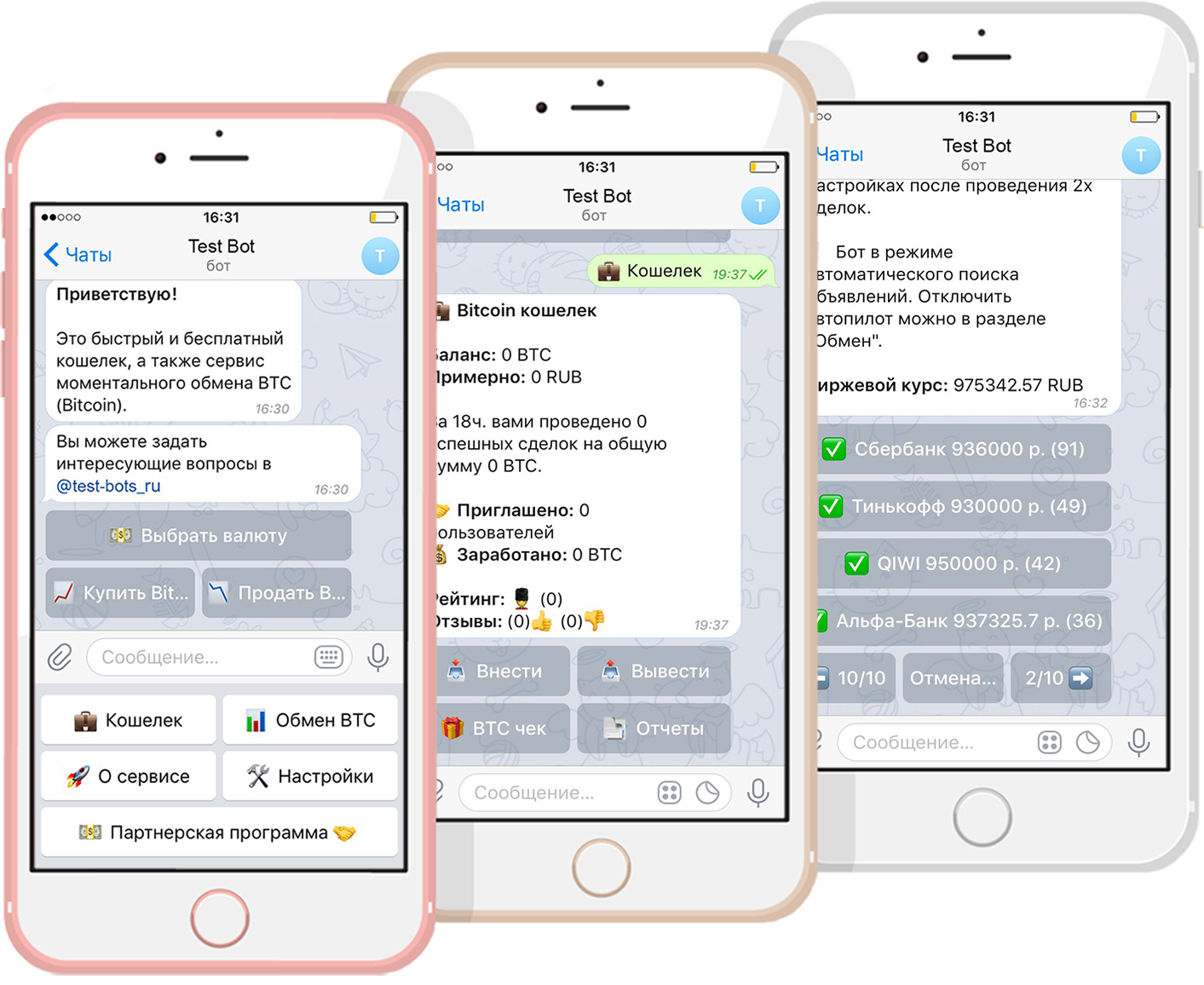 Это требует, чтобы боты идентифицировали себя. Многие специальные сканеры и особенно вредоносные боты этого не делают, поэтому даже при использовании нашей опции реклама все равно может отображаться.
Это требует, чтобы боты идентифицировали себя. Многие специальные сканеры и особенно вредоносные боты этого не делают, поэтому даже при использовании нашей опции реклама все равно может отображаться.
Чтобы большинство видов ботов не запускало вашу рекламу, используйте очистку кеша в Advanced Ads Pro. Хотя он не предназначен для скрытия рекламы от ботов, он использует JavaScript, который не выполняется большинством из них.
Список ботов, поддерживаемых Advanced Ads, можно настроить с помощью фильтра advanced-ads-bots. Мы идентифицируем любой пользовательский агент, включая термины «бот», «краулер» или «паук», а также конкретные идентификаторы, такие как «alexa» или «avira.com».
Бот WP Rocket в настоящее время является единственным ботом, который мы не разрешаем исключать, поскольку он используется для создания кэшированной версии веб-сайта, которая всегда должна включать рекламу, поскольку позже она будет отображаться для реальных посетителей.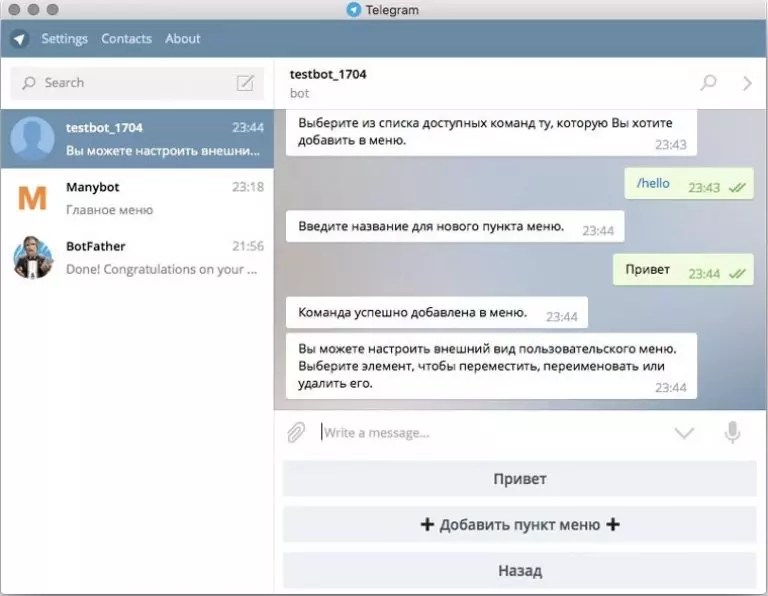
Типы объявлений и боты
Объявления и боты на основе JavaScript
Если вы показываете на своем сайте объявление из рекламной сети, вероятно, вы реализовали его с помощью JavaScript. В браузере работает JavaScript, который не используется ботами.
То же самое относится и к объявлениям AdSense.
Некоторые рекламные сети используют ботов, чтобы проверить, реализован ли их код, и могут прекратить отправку рекламного трафика, если не найдут его.
Наше предложение. Если у вас нет оснований полагать, что браузер-бот заходит на ваш веб-сайт, чтобы нажимать на ваши объявления, нет причин включать опцию скрытия рекламы от ботов в Advanced Ads.
Другие типы объявлений и боты
Если вы показываете рекламу, не использующую JavaScript, вам нужно решить, хотите ли вы, чтобы боты видели ее или нет.
Вы можете отключить рекламу для ботов, если используете графические объявления, единственная цель которых — реклама.
Вам следует сохранить рекламу для ботов, если вы доставляете не рекламный контент, например, некоторые инъекции контента, которые вы также хотите индексировать в поисковых системах.
Трекинг и боты
Наше дополнение для отслеживания по умолчанию не отслеживает ботов.Однако это относится только к ботам, которых мы можем идентифицировать.
Чтобы не отслеживать показы от ботов, вы должны использовать трек с методом отслеживания JavaScript (AJAX) или Google Analytics . Они используют JavaScript, который не выполняется ботами.
Боты по-прежнему могут переходить по рекламным ссылкам и генерировать клики. Вы можете предотвратить это, используя очистку кеша для показа рекламы или используя Google Analytics в качестве предпочтительного метода отслеживания.
.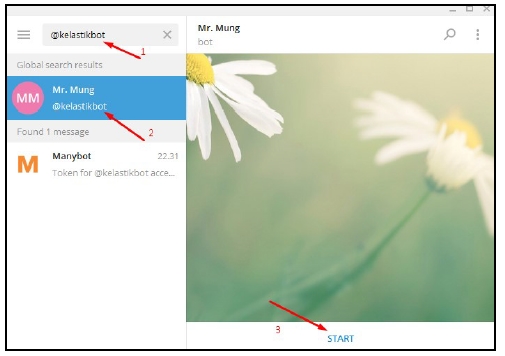

 Для этого нужно:
Для этого нужно:

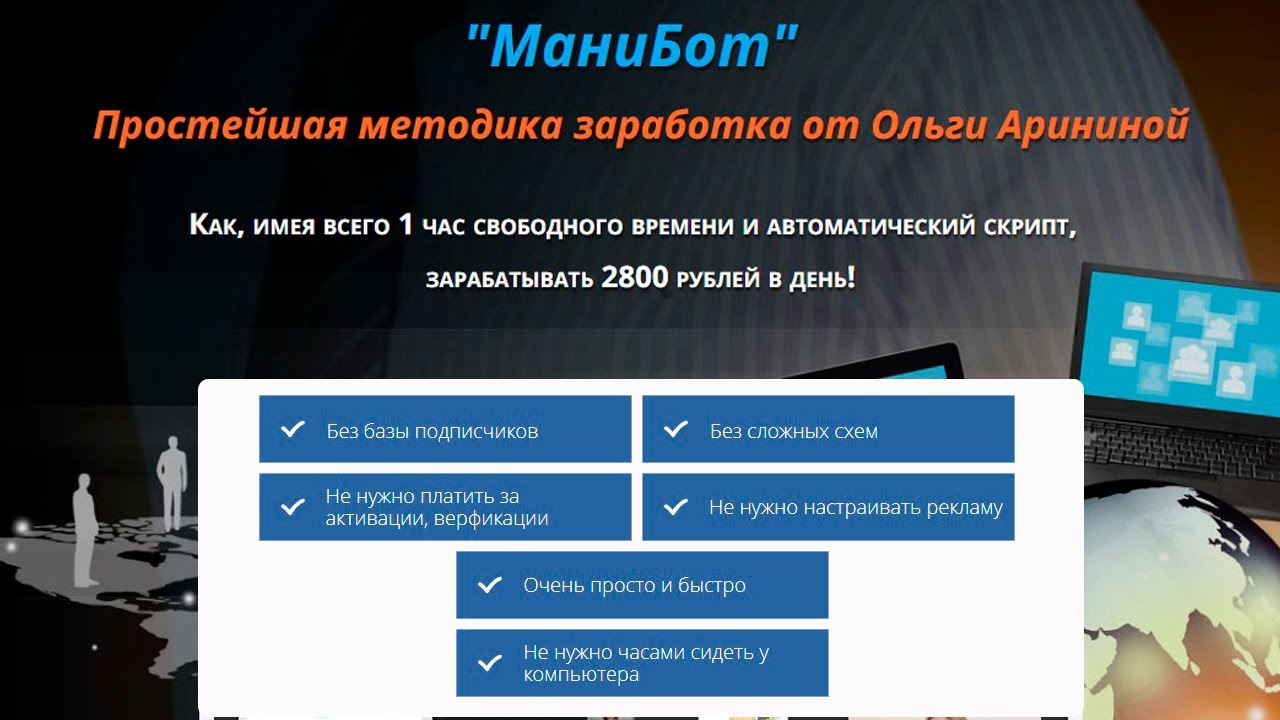 После этого вы не сможете отправлять им рекламу или рекламные сообщения, пока они снова не взаимодействуют с вами.
После этого вы не сможете отправлять им рекламу или рекламные сообщения, пока они снова не взаимодействуют с вами.


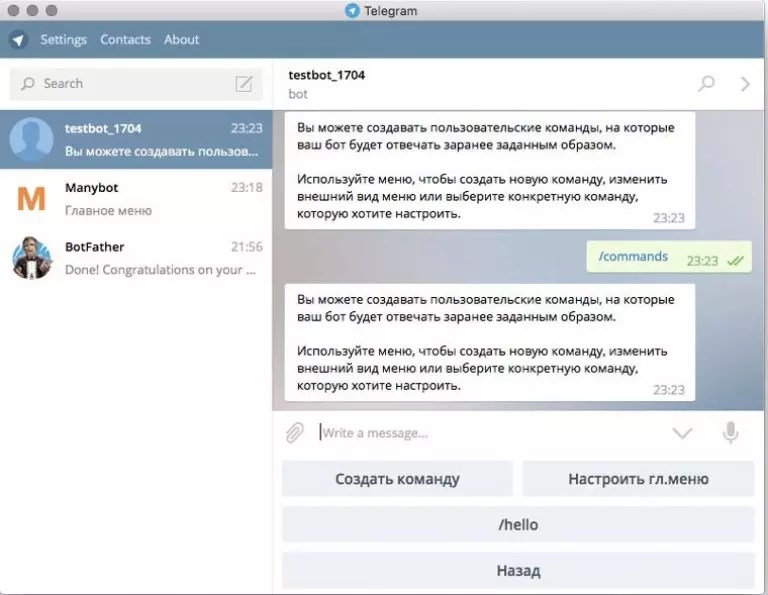
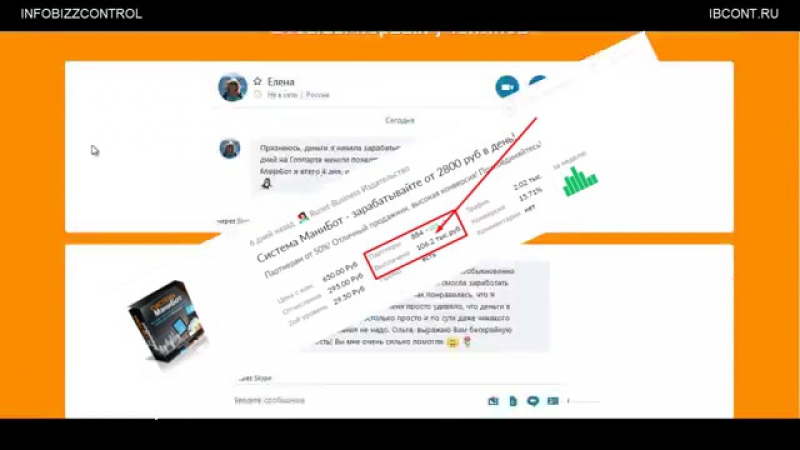
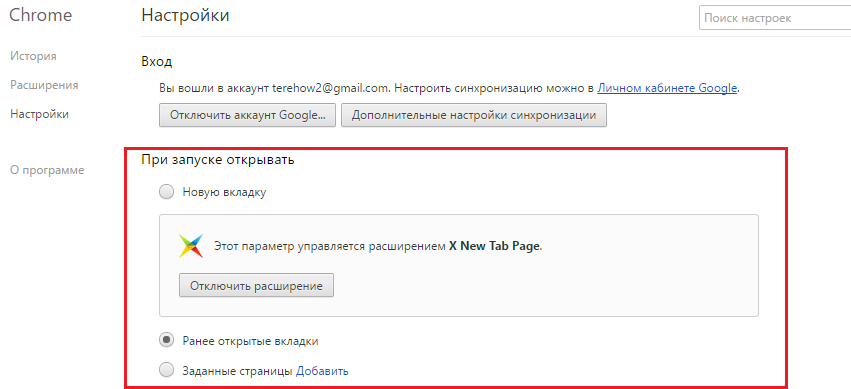
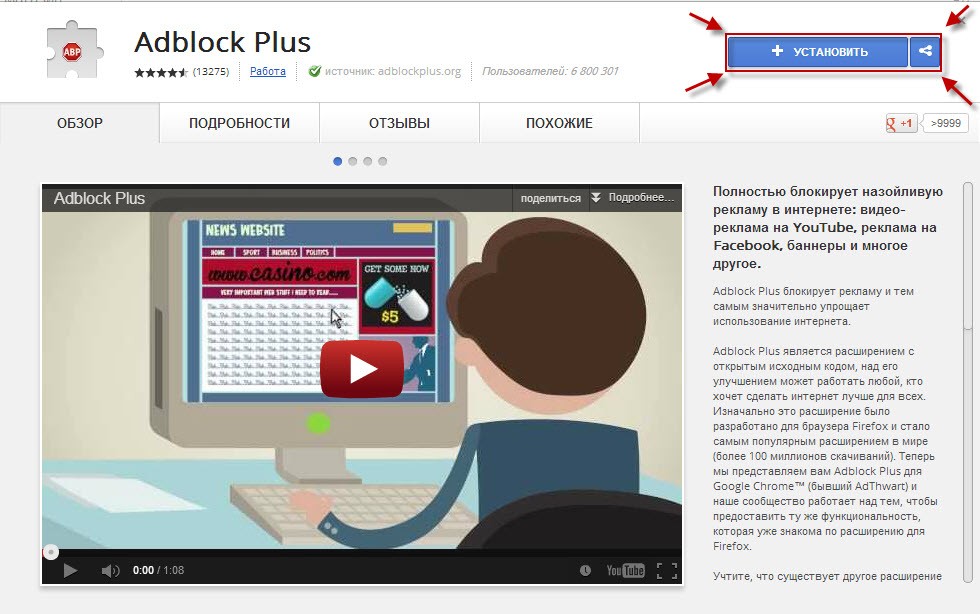 Сейчас Мэри использует свои 15 с лишним лет семейного и делового успеха в сфере американских горок, чтобы помочь предпринимателям прервать свои низкоконвертируемые почтовые воронки для автоматизированного механизма взаимодействия Messenger Funnels, чтобы они могли по-настоящему взаимодействовать со своей аудиторией, потенциальными и потенциальными клиентами.
Сейчас Мэри использует свои 15 с лишним лет семейного и делового успеха в сфере американских горок, чтобы помочь предпринимателям прервать свои низкоконвертируемые почтовые воронки для автоматизированного механизма взаимодействия Messenger Funnels, чтобы они могли по-настоящему взаимодействовать со своей аудиторией, потенциальными и потенциальными клиентами. 06.2017: Разработчики ботов теперь могут обрабатывать платежи из более чем 200 стран через глобального поставщика платежей Paymentwall.
06.2017: Разработчики ботов теперь могут обрабатывать платежи из более чем 200 стран через глобального поставщика платежей Paymentwall.